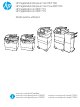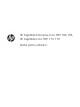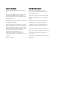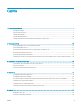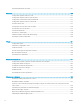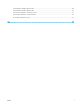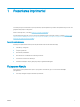HP PageWide Enterprise Color MFP 780 HP PageWide Enterprise Color Flow MFP 785 HP PageWide Color MFP 774 HP PageWide Color MFP 779 Ghidul pentru utilizator caps lock A shift Z @ S X alt D C F V G B H N J K L M alt : ; , . ? / ‘ “ enter shift www.hp.com/videos/PageWide www.hp.com/support/pwcolor780MFP www.hp.com/support/pwcolor785MFP www.hp.com/support/colorpw774MFP www.hp.
HP PageWide Enterprise Color MFP 780, 785, HP PageWide Color MFP 774, 779 Ghidul pentru utilizator
Drept de autor şi licenţă Informaţii referitoare la mărci © Copyright 2020 HP Development Company, L.P. Adobe®, Adobe Photoshop®, Acrobat® şi PostScript® sunt mărci comerciale ale Adobe Systems Incorporated. Reproducerea, adaptarea sau traducerea fără permisiune prealabilă scrisă este interzisă, cu excepţia situaţiilor permise de legislaţia privind drepturile de autor. Apple şi sigla Apple sunt mărci comerciale ale Apple Inc., înregistrate în S.U.A. şi în alte ţări/ regiuni.
Cuprins 1 Prezentarea imprimantei ......................................................................................................................................................................... 1 Pictograme Atenţie ................................................................................................................................................................... 1 Pericol de electrocutare ...............................................................................................
Activităţi suplimentare de copiere ..................................................................................................................................... 101 6 Scanarea ................................................................................................................................................................................................ 103 Configurarea opţiunii Scanare în e-mail ...........................................................................................
Îmbunătăţirea calităţii imaginii scanate ........................................................................................................................... 263 Îmbunătăţirea calităţii imaginii faxurilor .......................................................................................................................... 267 Rezolvarea problemelor de reţea prin cablu ...................................................................................................................
vi ROWW
1 Prezentarea imprimantei Consultaţi locaţia caracteristicilor de pe imprimantă, specificaţiile fizice şi tehnice ale imprimantei şi locul în care găsiţi informaţii despre configurare. Pentru asistenţă video, consultaţi www.hp.com/videos/PageWide. Următoarele informaţii sunt corecte la momentul publicării. Pentru informaţii actuale, consultaţi www.hp.com/ support/pwcolor780MFP, www.hp.com/support/pwcolor785MFP, www.hp.com/support/colorpw774MFP sau www.hp.com/support/colorpw779MFP.
● Precauție: nu apropiaţi nicio parte a corpului de piesele în mişcare. ● Precauție: suprafaţă fierbinte. ● Precauție: electrocutare. ● Avertisment Pericol de electrocutare Citiţi aceste informaţii importante despre siguranţă.
ROWW ● Citiţi şi înţelegeţi aceste declaraţii legate de siguranţă pentru a evita pericolul de electrocutare. ● Respectaţi întotdeauna măsurile principale de siguranţă atunci când utilizaţi produsul, pentru a reduce riscul de arsuri sau electrocutare. ● Citiţi cu atenţie şi asiguraţi-vă că aţi înţeles toate instrucţiunile din ghidul pentru utilizator. ● Respectaţi toate avertismentele şi instrucţiunile marcate pe produs.
Vederile imprimantei Identificaţi anumite componente ale imprimantei şi panoul de control.
Vedere din faţă a imprimantei Localizaţi caracteristicile din partea din faţă a imprimantei. Vedere frontală a imprimantei — modelele 774dn, 779dn Localizaţi componentele din partea frontală a imprimantelor indicate.
Vedere frontală a imprimantei – modelele 780dn, 785f Localizaţi componentele din partea frontală a imprimantelor indicate. 2 3 4 5 6 7 8 9 10 11 1 18 16 15 14 13 12 Număr Descriere 1 Uşa din stânga 2 Port de imprimare cu acces simplu la USB 3 Ansamblul scanerului 4 Locaş de integrare hardware (pentru conectarea accesoriilor şi a dispozitivelor de la terţi) 5 Panou de control cu afişaj tactil color (se înclină pentru vizualizare mai uşoară) 6 Tastatură (numai la modelul 785f).
Vedere frontală a imprimantei – modelele 774dns, 779dns, 780dns, 785zs Localizaţi componentele din partea frontală a imprimantelor indicate.
Vedere frontală a imprimantei – 785z+ Localizaţi componentele din partea frontală a imprimantelor indicate.
ROWW Număr Descriere 17 Recipientul de lichid de service 18 Uşa din stânga 19 Port de imprimare cu acces simplu la USB Vederile imprimantei 9
Vedere din spate a imprimantei și porturile de interfață Localizaţi caracteristicile din partea din spate a imprimantei. Vedere din spate a imprimantei şi porturile de interfaţă – modelele 774dn, 779dn, 780dn, 785f Localizaţi caracteristicile din partea din spate a imprimantei.
1 2 3 5 4 Număr Descriere 1 Port USB gazdă pentru conectarea dispozitivelor USB externe NOTĂ: Pentru acces facil la imprimarea de pe USB, utilizaţi portul USB de lângă panoul de control. 2 Port de reţea Ethernet (RJ-45) pentru reţea locală (LAN) 3 Port de imprimare USB 2.
Număr Descriere 5 Placa formatorului (conține porturile de interfață) 6 Conexiune pentru alimentare Imprimanta include următoarele porturi de interfaţă. 1 2 3 5 4 Număr Descriere 1 Port USB gazdă pentru conectarea dispozitivelor USB externe NOTĂ: Pentru acces facil la imprimarea de pe USB, utilizaţi portul USB de lângă panoul de control. 2 Port de reţea Ethernet (RJ-45) pentru reţea locală (LAN) 3 Port de imprimare USB 2.
1 2 3 4 6 5 Număr Descriere 1 Conexiune pentru alimentare 2 Tava 1 (tavă multifuncţională) 3 Extensie pentru tava 1 4 Ușa de acces la porturile de interfață și la locașul pentru dispozitivul de blocare cu cablu 5 Placa formatorului (conține porturile de interfață) 6 Ușa din spate a dispozitivului de finisare separat Imprimanta include următoarele porturi de interfaţă.
14 Număr Descriere 2 Port de reţea Ethernet (RJ-45) pentru reţea locală (LAN) 3 Port de imprimare USB 2.
Vizualizarea panoului de control Ecranul principal asigură acces la funcţiile imprimantei şi indică starea curentă a acesteia. Reveniţi la ecranul principal în orice moment, selectând butonul Ecran principal. NOTĂ: Caracteristicile afişate pe ecranul principal pot varia în funcţie de configuraţia imprimantei.
Număr Element Descriere 3 Butonul Informaţii Selectaţi butonul Informaţii pentru a accesa un ecran care oferă acces la mai multe tipuri de informaţii despre imprimantă. Selectaţi butoanele din partea inferioară a ecranului pentru următoarele informaţii: 4 Butonul Ajutor ● Limbă de afişare: permite schimbarea setării de limbă pentru sesiunea curentă a utilizatorului. ● Modul de repaus: permite trecerea imprimantei în modul de repaus.
Figura 1-2 Panou de control – modelele 774dns, 779dns, 780dn, 780dns, 785f, 785zs, 785z+ 1 2 3 4 5 6 7 8 13 9 10 12 11 Număr Element Descriere 1 Butonul Ecran principal Selectaţi butonul Ecran principal pentru a reveni la ecranul principal. 2 Zona aplicaţiilor Selectaţi orice pictogramă pentru a deschide aplicaţia. Deplasaţi degetul pe ecran în lateral pentru a accesa mai multe aplicaţii. NOTĂ: Aplicaţiile disponibile variază în funcţie de imprimantă.
Număr Element Descriere 6 Butonul Ajutor Selectaţi butonul Ajutor pentru a deschide sistemul de asistenţă integrat. 7 Ora curentă Afişează ora curentă. 8 Butonul Copiere Selectaţi butonul Copiere pentru a începe o lucrare de copiere. 9 Copy count (Număr de copii) Contorul de copiere indică numărul de copii pe care produsul este setat să le efectueze. 10 Indicatorul paginilor ecranului principal Indică numărul de pagini pe ecranul principal sau într-o aplicaţie.
Tabelul 1-1 Acţiuni pe panoul de control cu ecran senzitiv (Continuare) ROWW Acţiune Descriere Exemplu Glisare Atingeţi ecranul şi apoi deplasaţi degetul pe orizontală pentru a derula ecranul în lateral. Deplasaţi degetul până când se afişează aplicaţia Setări. Derulare Atingeţi ecranul şi apoi deplasaţi degetul pe verticală pentru a derula ecranul în sus şi în jos. La derularea prin meniuri, atingeţi scurt ecranul pentru a opri derularea. Derulaţi prin aplicaţia Setări.
Specificaţiile imprimantei Determinaţi specificaţiile pentru modelul de imprimantă. Specificaţii tehnice Consultaţi specificaţiile tehnice ale imprimantei. Pentru informaţii actuale, consultaţi www.hp.com/support/pwcolor780MFP, www.hp.com/support/ pwcolor785MFP, www.hp.com/support/colorpw774MFP sau www.hp.com/support/colorpw779MFP.
Tabelul 1-3 Specificaţii de conectivitate – modelele 780 şi 785 Caracteristici de conectivitate 780dn 780dns 785f 785zs 785z+ Conexiune LAN Ethernet 10/100/1000 cu IPv4 şi IPv6 Inclus Inclus Inclus Inclus Inclus USB 2.
Tabelul 1-4 Specificaţii privind memoria – modelele 780 şi 785 (Continuare) Caracteristici ale memoriei 780dn Memorie de bază: memorie de 5,6 GB, cu posibilitate de extindere până la 6,6 GB prin adăugarea unui modul de memorie DIMM Nu este acceptat Unitate hard disk securizată HP de înaltă performanță (FIPS) Opţional 780dns Nu este acceptat Opţional 785f 785zs 785z+ Inclus Inclus Inclus Opţional Opţional Opţional Tabelul 1-5 Specificaţii pentru imprimare – modelele 780 şi 785 Funcţii de imp
Tabelul 1-6 Specificaţii pentru copiere şi scanare — modelele 780 şi 785 (Continuare) Funcţii de copiere şi scanare 780dn 780dns 785f 785zs 785z+ Nu este acceptat Nu este acceptat Inclus Inclus Inclus Alimentator de documente de 200 de pagini, cu cap dublu de scanare, pentru copiere și scanare duplex la o singură trecere Inclus Inclus Inclus Inclus Inclus Tehnologii HP EveryPage, inclusiv detectarea ultrasonică a alimentării multiple Nu este acceptat Nu este acceptat Inclus Inclus Incl
Tabelul 1-8 Ate specificaţii – modelele 780 şi 785 Alte caracteristici 780dn 780dns 785f 785zs 785z+ Securitate: HP Trusted Platform Module pentru criptarea tuturor datelor care trec prin imprimantă Inclus Inclus Inclus Inclus Inclus Panou de control cu ecran tactil color Inclus Inclus Inclus Inclus Inclus Nu este acceptat Nu este acceptat Inclus Inclus Inclus Opţional Opţional Inclus Inclus Inclus Tastatură retractabilă Fax Codurile de produs pentru fiecare model 774 şi 779 ●
Tabelul 1-10 Specificaţii de conectivitate – modelele 774 şi 779 Caracteristici de conectivitate 774dn 774dns 779dn 779dns Conexiune LAN Ethernet 10/100/1000 cu IPv4 şi IPv6 Inclus Inclus Inclus Inclus USB 2.
Tabelul 1-12 Specificaţii pentru imprimare – modelele 774 şi 779 Funcţii de imprimare 774dn 774dns 779dn 779dns Imprimă 35 de pagini pe minut (ppm) pe hârtie de dimensiune A4 și Letter în modul Profesional.
Tabelul 1-14 Ate specificaţii – modelele 774 şi 779 (Continuare) Alte caracteristici Fax Trimitere digitală: Scanare către e-mail, Scanare pe unitate USB și Scanare în folder în rețea 774dn 774dns 779dn 779dns Opţional Inclus Inclus Inclus Inclus Inclus Inclus Inclus Sisteme de operare acceptate Utilizaţi următoarele informaţii pentru a asigura compatibilitatea imprimantei cu sistemul de operare al computerului. Linux: pentru informaţii şi drivere de imprimare pentru Linux, accesaţi www.hp.
Tabelul 1-15 Sisteme de operare şi drivere de imprimare acceptate (Continuare) Sistem de operare Driver de imprimare (pentru Windows sau programul de instalare de pe web pentru macOS) Windows Server 2016, 64 de biţi Driverul de imprimare PCL 6 specific imprimantei poate fi descărcat de pe site-ul web de asistenţă pentru imprimantă. Descărcaţi driverul şi apoi utilizaţi instrumentul Microsoft Adăugare imprimantă pentru a-l instala.
NOTĂ: Actualizaţi firmware-ul imprimantei pentru a vă asigura că toate capacităţile de imprimare mobilă sunt acceptate. ● Wi-Fi Direct (cu accesoriu BLE/NFC/Wireless HP Jetdirect 3100w instalat) ● HP ePrint prin e-mail (necesită activarea Serviciilor web HP şi înregistrarea imprimantei pe HP Connected) ● Google Cloud Print ● AirPrint ● Imprimare Android ● HP Roam Dimensiunile imprimantei Asiguraţi-vă că mediul în care va fi instalată imprimanta este suficient de mare pentru aceasta.
Tabelul 1-19 Dimensiunile pentru 785z+ (include alimentatorul de hârtie de 3 x 550 de coli și dispozitivul de finisare separat) (Continuare) 1 Dimensiune Imprimantă complet închisă Imprimantă complet deschisă Lăţime 1245 mm 2495 mm1 Greutate (cu cartuşe) 171 kg 171 kg Dimensiunea măsoară dispozitivul de finisare extern, separat de imprimantă, la lungimea maximă a cablului de date care le conectează.
Tabelul 1-24 Dimensiuni pentru dispozitivul de finisare de podea Dimensiune Accesoriu complet închis Accesoriu complet deschis Înălţime 1020 mm 1245 mm Adâncime 590 mm 1175 mm Lăţime 690 mm 775 mm Greutate 40,4 kg 40,4 kg Consum de energie, specificaţii electrice şi emisii acustice Pentru a funcţiona corect, imprimanta trebuie să fie într-un mediu care respectă anumite specificaţii de alimentare. Pentru informaţii actuale, consultaţi www.hp.com/support/pwcolor780MFP, www.hp.
32 ● Găsirea informaţiilor despre garanţie şi despre reglementările legale ● Găsirea de instrucţiuni despre modul de utilizare a instrumentului Microsoft Adăugare imprimantă Capitolul 1 Prezentarea imprimantei ROWW
2 Tăvile pentru hârtie Descoperiţi modul de încărcare şi de utilizare a tăvilor pentru hârtie, inclusiv modul de încărcare a elementelor speciale, precum plicuri şi etichete. Pentru asistenţă video, consultaţi www.hp.com/videos/PageWide. Următoarele informaţii sunt corecte la momentul publicării. Pentru informaţii actuale, consultaţi www.hp.com/ support/pwcolor780MFP, www.hp.com/support/pwcolor785MFP, www.hp.com/support/colorpw774MFP sau www.hp.com/support/colorpw779MFP.
Încărcarea hârtiei în tava 1 (tava multifuncțională) Informaţiile următoare descriu cum să încărcaţi hârtie în tava 1. ATENŢIE: Nu extindeţi mai mult de o tavă de hârtie la un moment dat. Nu utilizaţi tava de hârtie ca pe o treaptă. Feriți-vă mâinile de tăvile de hârtie când le închideți. Toate tăvile trebuie să fie închise când se mută imprimanta. ATENŢIE: Pentru a evita blocarea hârtiei, niciodată nu încărcaţi sau scoateţi hârtie din tava 1 în timpul imprimării.
3. Încărcaţi hârtia în tavă. Pentru informaţii despre orientarea hârtiei, consultaţi Orientarea hârtiei în tava 1, la pagina 35. 4. Reglaţi ghidajele pentru lăţime astfel încât să atingă topul de hârtie, fără să îl îndoaie. Orientarea hârtiei în tava 1 Poziţionaţi hârtia corect în tava 1 pentru a asigura cea mai bună calitate de imprimare.
Tabelul 2-1 Hârtie cu antet sau preimprimată – portret (Continuare) 36 Mod duplex Dimensiuni hârtie Cum se încarcă hârtia Imprimare pe o singură faţă A4, Letter, 16K (197x273 mm) 16K (195x270 mm), Executive, A5, 16K (184x260 mm), B5 (JIS), Arch A, Statement, 5x8, Carte poştală japoneză dublă (148x200 mm), 16K (195x270 mm), 16K (197x273 mm), B6 (JIS), 5x7, A6, Carte poştală japoneză (100x148 mm) Cu faţa în jos Imprimare automată faţă-verso sau cu Modul Hârtie cu antet alternativ activat 12x18, 11x17
Tabelul 2-2 Hârtie cu antet sau preimprimată – peisaj Mod duplex Dimensiuni hârtie Cum se încarcă hârtia Imprimare pe o singură faţă 12x18, 11x17, RA3, A3, 8K (273x394 mm), 8K (270x390 mm), 8K (260x368 mm), B4 (JIS), Legal, Oficio (8,5x13), Oficio (216x340 mm), C4, SRA4, RA4, Arch A, A4, Letter, 16K (197x273 mm), 16K (195x270 mm), Executive, A5, 16K (184x260 mm), B5 (JIS), Statement, 5x8, Carte poştală japoneză dublă (148x200 mm), B6 (JIS), 5x7 Cu faţa în jos Partea stângă a imaginii preimprimate orien
Tabelul 2-3 Preperforată – portret Mod duplex Dimensiuni hârtie Cum se încarcă hârtia Imprimare pe o singură faţă 12x18, 11x17, RA3, A3, 8K (273x394 mm), 8K (270x390 mm), 8K (260x368 mm), B4 (JIS), Legal, Oficio (8,5x13), Oficio (216x340 mm), C4, SRA4, RA4, Arch A, A4, Letter, 16K (197x273 mm) 16K (195x270 mm), Executive, A5, 16K (184x260 mm), B5 (JIS), Arch A, Statement, A6, 5x8, Carte poştală japoneză dublă (148x200 mm), B6 (JIS), 5x7, 4x6, 10x15 cm, Carte poştală japoneză Cu faţa în jos 12x18, 11x1
Tabelul 2-4 Preperforată – peisaj Mod duplex Dimensiuni hârtie Cum se încarcă hârtia Imprimare pe o singură faţă A4, Letter, 16K (197x273 mm) 16K (195x270 mm), Executive, A5, 16K (184x260 mm), B5 (JIS), Arch A, Statement, 5x8, Carte poştală japoneză dublă, 5x7, B6 (JIS), A6 Cu faţa în jos A4, Letter, 16K (197x273 mm) 16K (195x270 mm), Executive, A5, 16K (184x260 mm), B5 (JIS), Arch A, Statement, 5x8, Carte poştală japoneză dublă, 5x7, B6 (JIS), A6 Cu faţa în sus Imprimare automată faţă-verso sau cu
Utilizarea modului Hârtie cu antet alternativ Utilizaţi caracteristica Mod Hârtie cu antet alternativ pentru a încărca hârtie cu antet sau preimprimată în tavă în mod similar pentru toate lucrările de imprimare, fie că se imprimă pe o faţă sau pe ambele feţe ale colii. Când utilizaţi acest mod, încărcaţi hârtia în acelaşi mod în care aţi încărca-o pentru imprimarea duplex automată.
Încărcarea hârtiei în tava 2 Informaţiile următoare descriu cum să încărcaţi hârtia în tava 2 şi în tăvile opţionale de 550 de coli. ATENŢIE: Nu extindeţi mai mult de o tavă de hârtie la un moment dat. Nu utilizaţi tava de hârtie ca pe o treaptă. Feriți-vă mâinile de tăvile de hârtie când le închideți. Toate tăvile trebuie să fie închise când se mută imprimanta. NOTĂ: Procedura de încărcare a hârtiei pentru toate tăvile opționale de 550 de coli este aceeași cu cea pentru tava 2.
3. Încărcaţi hârtie în tavă. Verificați hârtia pentru a vedea dacă ghidajele ating topul, fără să îl îndoaie. Pentru informaţii despre orientarea hârtiei, consultaţi Orientarea hârtiei în tava 2 şi tăvile de 550 de coli, la pagina 43. NOTĂ: Pentru a preveni blocajele, nu supraîncărcaţi tava. Asiguraţi-vă că partea superioară a topului se află sub indicatorul de nivel maxim al tăvii. NOTĂ: Dacă tava nu este reglată corect, se poate afişa un mesaj de eroare în timpul imprimării sau hârtia se poate bloca. 4.
Orientarea hârtiei în tava 2 şi tăvile de 550 de coli Poziţionaţi hârtia corect în tava 2 şi în tava de 550 de coli pentru a asigura cea mai bună calitate de imprimare. Tabelul 2-5 Hârtie cu antet sau preimprimată – portret Mod duplex Dimensiuni hârtie Cum se încarcă hârtia Imprimare pe o singură faţă 11x17, A3, 8K (273x397 mm), 8K (270x390 mm), 8K (260x368 mm), B4 (JIS), Legal, Oficio (8.
Tabelul 2-5 Hârtie cu antet sau preimprimată – portret (Continuare) Mod duplex Dimensiuni hârtie Cum se încarcă hârtia Imprimare automată faţă-verso sau cu Modul Hârtie cu antet alternativ activat 11x17, A3, 8K (273x397 mm), 8K (270x390 mm), 8K (260x368 mm), B4 (JIS), Legal, Oficio (8.
Tabelul 2-6 Hârtie cu antet sau preimprimată – peisaj (Continuare) Mod duplex Dimensiuni hârtie Cum se încarcă hârtia Imprimare pe o singură faţă A4, Letter, 16K (197x273 mm) 16K (195x270 mm), Executive, A5, 16K (184x260 mm), B5 (JIS) Cu faţa în jos Imprimare automată faţă-verso sau cu Modul Hârtie cu antet alternativ activat 11x17, A3, 8K (273x397 mm), 8K (270x390 mm), 8K (260x368 mm), B4 (JIS), Legal, Oficio (8.
Tabelul 2-7 Preperforată – portret Mod duplex Dimensiuni hârtie Cum se încarcă hârtia Imprimare pe o singură faţă 11x17, A3, 8K (273x397 mm), 8K (270x390 mm), 8K (260x368 mm), B4 (JIS), Legal, Oficio (8.
Tabelul 2-7 Preperforată – portret (Continuare) Mod duplex Dimensiuni hârtie Cum se încarcă hârtia Imprimare automată faţă-verso sau cu Modul Hârtie cu antet alternativ activat 11x17, A3, 8K (273x397 mm), 8K (270x390 mm), 8K (260x368 mm), B4 (JIS), Legal, Oficio (8.
Utilizarea modului Hârtie cu antet alternativ Utilizaţi caracteristica Mod Hârtie cu antet alternativ pentru a încărca hârtie cu antet sau preimprimată în tavă în mod similar pentru toate lucrările de imprimare, fie că se imprimă pe o faţă sau pe ambele feţe ale colii. Când utilizaţi acest mod, încărcaţi hârtia în acelaşi mod în care aţi încărca-o pentru imprimarea duplex automată.
Încărcarea tăvii de intrare de mare capacitate (HCI) de 4.000 de coli Informaţiile următoare descriu modul de încărcare a hârtiei în tava de intrare de mare capacitate, care este disponibilă ca accesoriu pentru toate modelele. ATENŢIE: Nu extindeţi mai mult de o tavă de hârtie la un moment dat. Nu utilizaţi tava de hârtie ca pe o treaptă. Feriţi-vă mâinile de tăvile de hârtie când le închideţi. Toate tăvile trebuie să fie închise când se mută imprimanta.
3. Încărcaţi hârtie în tavă. Verificaţi hârtia pentru a vedea dacă ghidajele ating uşor topul, fără să îl îndoaie. NOTĂ: Pentru a preveni blocajele, nu supraîncărcaţi tava. Asiguraţi-vă că partea superioară a topului se află sub indicatorul de nivel maxim al tăvii. NOTĂ: Dacă tava nu este reglată corect, se poate afişa un mesaj de eroare în timpul imprimării sau hârtia se poate bloca. 4. Închideți tava. 5. Mesajul de configurare a tăvii este afişat pe panoul de control al imprimantei. 6.
Tabelul 2-8 Hârtie cu antet sau preimprimată – portret Mod duplex Dimensiuni hârtie Cum se încarcă hârtia Imprimare pe o singură faţă A4, Letter Cu faţa în jos Marginea superioară spre partea din spate a tăvii Imprimare automată faţă-verso sau cu Modul Hârtie cu antet alternativ activat ROWW A4, Letter Cu faţa în sus Marginea superioară spre partea din spate a tăvii Încărcarea tăvii de intrare de mare capacitate (HCI) de 4.
Tabelul 2-9 Hârtie cu antet sau preimprimată – peisaj Mod duplex Dimensiuni hârtie Cum se încarcă hârtia Imprimare pe o singură faţă A4, Letter Cu faţa în jos Marginea superioară în partea stângă a tăvii Imprimare automată faţă-verso sau cu Modul Hârtie cu antet alternativ activat 52 Capitolul 2 Tăvile pentru hârtie A4, Letter Cu faţa în sus Marginea superioară în partea dreaptă a tăvii ROWW
Tabelul 2-10 Preperforată – peisaj Mod duplex Dimensiuni hârtie Cum se încarcă hârtia Imprimare pe o singură faţă A4, Letter Cu faţa în jos Cu orificiile spre partea stângă a tăvii Imprimare automată faţă-verso sau cu Modul Hârtie cu antet alternativ activat ROWW A4, Letter Cu faţa în sus Cu orificiile spre partea dreaptă a tăvii, cu partea de sus a formularului în partea dreaptă Încărcarea tăvii de intrare de mare capacitate (HCI) de 4.
Utilizarea modului Hârtie cu antet alternativ Utilizaţi caracteristica Mod Hârtie cu antet alternativ pentru a încărca hârtie cu antet sau preimprimată în tavă în mod similar pentru toate lucrările de imprimare, fie că se imprimă pe o faţă sau pe ambele feţe ale colii. Când utilizaţi acest mod, încărcaţi hârtia în acelaşi mod în care aţi încărca-o pentru imprimarea duplex automată.
Încărcarea şi imprimarea plicurilor Informaţiile următoare descriu modul de imprimare şi de încărcare a plicurilor. Utilizaţi doar tava 1 pentru imprimarea pe plicuri. Tava 1 acceptă până la 14 plicuri, în funcţie de modelul plicurilor şi de condiţiile de mediu.
Tabelul 2-11 Orientarea plicurilor Tavă Dimensiune plic Modul de încărcare tava 1 Plic nr. 9, plic nr. 10, plic Monarch, plic DL, plic B5, plic C5 (portofel), plic C6 Cu faţa în jos Plic B5, plic japonez Chou nr.
Încărcarea şi imprimarea etichetelor Informaţiile următoare descriu modul de imprimare şi de încărcare a etichetelor. Alimentarea manuală a etichetelor Utilizaţi modul de alimentare manuală pentru tava 1 pentru a imprima coli de etichete. 1. Din programul software, selectaţi opţiunea Imprimare. 2. Selectaţi imprimanta din lista de imprimante, apoi faceţi clic pe sau atingeţi butonul Proprietăţi sau Preferinţe pentru a deschide driverul de imprimare.
Tabelul 2-12 Orientarea etichetelor Tavă Cum se încarcă etichetele tava 1 Cu faţa în jos Marginea inferioară orientată către imprimantă tăvile de 550 de coli Cu faţa în jos Marginea superioară în partea stângă a tăvii 58 Capitolul 2 Tăvile pentru hârtie ROWW
Configurarea capsării cu dispozitivul de finisare interior (numai modelele 774dns, 779dns, 780dns și 785zs) Informaţiile următoare descriu cum să încărcaţi capsele şi să configuraţi opţiunile pentru accesoriul de capsare. Accesoriul de capsare poate capsa documente în colţul din stânga sus sau dreapta sus şi poate stivui până la 250 de coli de hârtie în dispozitivul de finisare.
Configurarea modului de funcţionare Utilizaţi această procedură pentru a configura modul în care imprimanta sortează operaţiile în sertarele de ieşire. Configurarea modului de funcţionare de la panoul de control al imprimantei Utilizaţi panoul de control al imprimantei pentru a configura modul de funcţionare. 1. Din ecranul principal al panoului de control al imprimantei, glisaţi până la afişarea meniului Setări. Selectaţi pictograma Setări pentru a deschide meniul. 2.
NOTĂ: Driverele HP PCL-6 V4 mai noi nu acceptă Actualizare acum. Pentru aceste drivere, opriţi şi reporniţi derulatorul de imprimare. Faceți clic pe butonul Start (sau deschideți o casetă de căutare); tastați „services.msc” în caseta de căutare și apoi apăsați tasta Enter. Faceţi clic dreapta pe Print Spooler (Derulator de imprimare) în lista de servicii, selectaţi Stop (Oprire), iar apoi faceţi clic dreapta şi selectaţi Start (Pornire). Sau, pur şi simplu, închideţi şi reporniţi computerul.
62 Capitolul 2 Tăvile pentru hârtie ROWW
3 Consumabile, accesorii şi componente Comandaţi consumabile sau accesorii, înlocuiţi cartuşele de toner sau scoateţi şi înlocuiţi altă piesă. Pentru asistenţă video, consultaţi www.hp.com/videos/PageWide. Următoarele informaţii sunt corecte la momentul publicării. Pentru informaţii actuale, consultaţi www.hp.com/ support/pwcolor780MFP, www.hp.com/support/pwcolor785MFP, www.hp.com/support/colorpw774MFP sau www.hp.com/support/colorpw779MFP.
Comandarea de consumabile, accesorii şi componente Aflaţi cum să comandaţi consumabile, accesorii şi piese de schimb pentru imprimantă. Comandarea Comandaţi piese, consumabile sau accesorii printr-unul din următoarele canale. Tabelul 3-1 Opţiuni de comandare Opţiuni de comandare Informaţii privind comandarea Comandaţi hârtie şi consumabile www.hp.com Comandați piese sau accesorii originale HP www.hp.
Tabelul 3-3 Accesorii (Continuare) Element Descriere Cod cartuş Număr piesă Modul de memorie DIMM de 2 GB DDR3 Kit upgrade de memorie Neaplicabil E5K49A Tavă de hârtie de 550 de coli HP PageWide Tavă de alimentare opţională Neaplicabil A7W99A Tavă de hârtie de 550 de coli HP PageWide şi suport Tavă de intrare opţională şi suport Neaplicabil 9UW01A Tavă de hârtie 3x550 de coli HP PageWide şi suport Tăvi de intrare opţionale şi suport Neaplicabil 9UW02A Tavă de hârtie de 4.
Condiţiile de testare ale duratei de viaţă LLC ● Acoperire imprimare: 5% distribuită uniform pe pagină ● Mediu: 17° - 25° C; umiditate relativă (RH) 30 % - 70 % ● Dimensiune suport de imprimare: Letter/A4 ● Greutate suport de imprimare: hârtie simplă de 75 g/m2 ● Dimensiune lucrare: 4 pagini ● Alimentare pe marginea scurtă (A3) (de ex.
Tabelul 3-5 Componente care pot fi reparate de client (Continuare) ROWW Element Descriere Opţiuni de înlocuire de către client Unitate hard disk securizată HP de înaltă performanţă Unitate FIPS Unitate hard disk securizată de schimb Obligatoriu B5L29A Mască de tastatură pentru limba chineză Mască de tastatură de rezervă (numai modelele Flow) Obligatoriu A7W12A Mască de tastatură pentru Suedia Mască de tastatură de rezervă (numai modelele Flow) Obligatoriu A7W14A Server de imprimare HP Jetdi
Înlocuirea cartuşelor Înlocuiţi cartuşul de toner dacă primiţi un mesaj la imprimantă sau dacă aveţi probleme de calitate a imprimării. Informaţii privind cartuşele Această imprimantă anunţă când nivelul cartuşului este scăzut, foarte scăzut sau epuizat. Imprimanta utilizează patru culori şi dispune de un cartuş separat pentru fiecare culoare: galben (Y), cyan (C), magenta (M) şi negru (K). Nu scoateţi cartuşul din ambalaj până când nu sunteţi gata să-l utilizaţi.
Tabelul 3-6 Informaţii privind cartuşele (Continuare) Element Descriere Cod cartuş Număr piesă Cartuş cian HP 982A PageWide original Cartuş cian de capacitate standard, de schimb 982A T0B23A Cartuş magenta HP 982A PageWide original Cartuş magenta de capacitate standard, de schimb 982A T0B24A Cartuş galben HP 982A PageWide original Cartuş galben de capacitate standard, de schimb 982A T0B25A NOTĂ: Cartuşele de mare capacitate conţin o cantitate mai mare de pigment decât cartuşele standard, pen
70 3. Apucaţi marginea cartuşului vechi şi trageţi cartuşul drept pentru a-l scoate. 4. Scoateţi cartuşul nou din ambalaj. 5. Nu atingeţi contactele metalice aurii ale cartuşului. Amprentele de pe contacte pot deteriora cartuşul. 6. Introduceţi noul cartuş în produs. Asiguraţi-vă că introduceţi cartuşul ferm în poziţie.
7. Închideți ușa cartușelor. 8. Ambalaţi cartuşul uzat în cutia în care a fost livrat cartuşul nou. Pentru informaţii despre reciclare, consultaţi ghidul de reciclare ataşat. HP vă ajută să reciclați cartuşele HP originale — reciclarea este uşoară şi gratuită cu programul HP Planet Partners, disponibil în peste 50 de ţări/ regiuni din întreaga lume1). Pentru a găsi informaţii despre reciclarea cartuşelor HP uzate, vă rugăm să accesaţi www.hp.com/recycle. 1) ROWW Disponibilitatea programului variază.
Înlocuiţi recipientul pentru lichid de service Aflaţi cum să înlocuiţi recipientul pentru lichid de service. Informaţii despre recipientul de lichid de service Următoarele informaţii conţin detalii referitoare la recipientul pentru lichid de service pentru imprimantă şi includ instrucţiuni pentru înlocuirea acestuia. Imprimanta arată când recipientul de lichid de service este aproape plin şi când este umplut complet.
3. Pe partea stângă a recipientului pentru lichid de service, eliberaţi dispozitivul de blocare care ţine unitatea în calea de aliniere şi apoi scoateţi partea stângă a unităţii. 4. Îndepărtaţi partea dreaptă din calea de aliniere şi apoi scoateţi unitatea din imprimantă. Puneţi unitatea deoparte, în poziţie verticală pe o foaie de hârtie, pentru a preveni scurgerile. 5. Scoateţi noul recipient pentru lichid de service din ambalaj.
74 6. Inseraţi mai întâi capătul din dreapta al recipientului pentru lichid de service în calea de aliniere. 7. Introduceţi capătul din stânga al recipientului pentru lichid de service în calea de aliniere şi apoi blocaţi zăvorul care ţine unitatea în cale.
8. Împingeţi recipientul pentru lichid de service în imprimantă. 9. Închideţi uşa din stânga.
76 Capitolul 3 Consumabile, accesorii şi componente ROWW
4 Imprimarea Imprimaţi cu ajutorul software-ului sau imprimaţi de pe un dispozitiv mobil sau o unitate flash USB. Pentru asistenţă video, consultaţi www.hp.com/videos/PageWide. Următoarele informaţii sunt corecte la momentul publicării. Pentru informaţii actuale, consultaţi www.hp.com/ support/pwcolor780MFP, www.hp.com/support/pwcolor785MFP, www.hp.com/support/colorpw774MFP sau www.hp.com/support/colorpw779MFP.
Activităţile de imprimare (Windows) Aflaţi despre activităţile obişnuite de imprimare pentru utilizatorii Windows. Modul de imprimare (Windows) Utilizaţi opţiunea Imprimare dintr-o aplicaţie software pentru a selecta imprimanta şi opţiunile de bază pentru lucrarea de imprimare. Procedura următoare descrie procesul de imprimare de bază pentru Windows. 1. Din programul software, selectaţi opţiunea Imprimare. 2. Selectaţi imprimanta din lista de imprimante.
NOTĂ: Numele butonului variază în funcţie de programul software. La Windows 10, 8.1 şi 8, aceste aplicaţii vor avea altă dispunere, cu caracteristici diferite de ceea ce este descris mai jos pentru aplicaţiile pentru desktop. Pentru a accesa funcţia de imprimare dintr-o aplicaţie de pe ecranul de Start, parcurgeţi următorii paşi: ● Windows 10: selectaţi Imprimare şi apoi selectaţi imprimanta. ● Windows 8.1 sau Windows 8: selectaţi Dispozitive, selectaţi Imprimare şi apoi selectaţi imprimanta.
Imprimarea mai multor pagini pe coală (Windows) Atunci când imprimaţi dintr-o aplicaţie software utilizând opţiunea Imprimare, puteţi selecta o opţiune pentru a imprima mai multe pagini pe o singură coală de hârtie. De exemplu, este posibil să doriţi să faceţi acest lucru dacă imprimaţi un document foarte mare şi doriţi să economisiţi hârtie. 1. Din programul software, selectaţi opţiunea Imprimare. 2.
4. Selectaţi tipul de hârtie din lista verticală Tip hârtie. 5. Faceţi clic pe butonul OK pentru a închide fereastra de dialog Proprietăţi document. În caseta de dialog Imprimare, faceţi clic pe Imprimare pentru a imprima lucrarea. Dacă tava trebuie să fie configurată, un mesaj de configurare a tăvii apare pe panoul de control al imprimantei. 6. Încărcaţi tava cu hârtia de tipul şi dimensiunea specificate, apoi închideţi tava. 7.
Activităţile de imprimare (macOS) Imprimaţi cu ajutorul software-ului de imprimare HP pentru macOS, inclusiv imprimare pe ambele feţe sau imprimarea mai multor pagini pe coală. Modul de imprimare (macOS) Utilizaţi opţiunea Imprimare dintr-o aplicaţie software pentru a selecta imprimanta şi opţiunile de bază pentru lucrarea de imprimare. Procedura următoare descrie procesul de imprimare de bază pentru macOS. 1. Faceţi clic pe meniul Fişier, apoi faceţi clic pe opţiunea Imprimare. 2. Selectaţi imprimanta.
1. Faceţi clic pe meniul Fişier, apoi faceţi clic pe opţiunea Imprimare. 2. Selectaţi imprimanta. 3. Faceţi clic pe Afişare detalii sau pe Exemplare şi pagini, apoi faceţi clic pe meniul Duplex manual. NOTĂ: Numele elementului variază în funcţie de programul software. 4. Faceţi clic pe caseta Duplex manual şi selectaţi o opţiune de legare. 5. Faceţi clic pe butonul Imprimare. 6. Deplasaţi-vă la imprimantă şi scoateţi toate hârtiile goale din tava 1. 7.
NOTĂ: Această listă conţine setul principal de opţiuni disponibile. Unele opţiuni nu sunt disponibile pe toate imprimantele. 5. ● Tip suport: selectaţi opţiunea pentru tipul de hârtie pentru lucrarea de imprimare. ● Calitate imprimare sau Calitate: selectaţi nivelul de rezoluţie pentru lucrarea de imprimare. ● Imprimare până la margini: selectaţi această opţiune pentru a imprima mai aproape de marginile hârtiei. Faceţi clic pe butonul Imprimare.
Stocarea lucrărilor de imprimare în imprimantă pentru imprimare ulterioară sau în mod confidenţial Stocaţi lucrările de imprimare în memoria imprimantei pentru imprimare la un moment ulterior. Introducere Următoarele informaţii furnizează detalii privind procedurile de creare şi imprimare a documentelor stocate pe unitatea flash USB. Aceste lucrări pot fi imprimate ulterior sau în mod confidenţial.
5. Pentru a folosi un nume de utilizator sau un nume de lucrare personalizat, faceţi clic pe butonul Personalizare, apoi introduceţi numele de utilizator sau numele lucrării. Selectaţi opţiunea care se va utiliza dacă altă lucrare stocată are deja acest nume: 6. ● Utilizare nume operaţie + (1-99): Adăugaţi un număr unic la sfârşitul numelui lucrării. ● Înlocuire fişier existent: Suprascrieţi lucrarea stocată existentă cu cea nouă.
6. Dacă aţi selectat opţiunea Operaţie stocată sau Operaţie personală din lista derulantă Mod, puteţi proteja lucrarea printr-un cod PIN. Tastaţi un număr din 4 cifre în câmpul Utilizare PIN pentru imprimare. Dacă alte persoane încearcă să imprime această lucrare, imprimanta le va solicita introducerea acestui cod PIN. 7. Faceţi clic pe butonul Imprimare pentru a procesa lucrarea.
Ştergerea unei lucrări stocate Puteţi să ştergeţi documentele care au fost salvate pe imprimantă atunci când nu mai sunt necesare. De asemenea, puteţi regla numărul maxim de lucrări care pot fi stocate în imprimantă. Ştergerea unei lucrări stocate pe imprimantă Utilizaţi panoul de control pentru a şterge o lucrare stocată în memoria imprimantei. 1. Din ecranul principal de pe panoul de control al imprimantei, selectaţi pictograma Imprimare din Stocare. 2.
Imprimarea de pe dispozitive mobile Soluţiile mobile şi ePrint permit imprimarea uşoară la o imprimantă HP de pe laptop, tabletă, smartphone sau alt dispozitiv mobil. Introducere HP oferă multiple soluţii mobile pentru a permite imprimarea uşoară la o imprimantă HP de pe laptop, tabletă, smartphone sau alt dispozitiv mobil. Pentru a vizualiza lista completă şi pentru a identifica opţiunea cea mai potrivită, accesaţi www.hp.com/go/ LaserJetMobilePrinting.
Imprimarea Wi-Fi, Wi-Fi Direct, NFC şi BLE HP oferă imprimare Wi-Fi Direct Print, Near Field Communication (NFC) şi Bluetooth Low Energy (BLE) pentru imprimantele cu un accesoriu BLE/NFC/Wireless HP Jetdirect 3100w acceptat. Acesta este un accesoriu opţional. Aceste caracteristici permit dispozitivelor (mobile) Wi-Fi să realizeze o conexiune de reţea wireless direct la imprimantă, fără a utiliza un router wireless.
HP ePrint prin e-mail Utilizaţi HP ePrint prin e-mail pentru a imprima documente prin trimiterea acestora ca ataşări la e-mail la adresa de e-mail a imprimantei de pe orice dispozitiv cu funcţie de e-mail. Utilizaţi HP ePrint pentru a imprima documente prin trimiterea acestora ca ataşări de e-mail către adresa de email a imprimantei de la orice dispozitiv echipat pentru e-mail.
Pentru a utiliza AirPrint, imprimanta trebuie să fie conectată la aceeaşi reţea (subreţea) ca dispozitivul Apple. Pentru mai multe informaţii despre utilizarea serviciului AirPrint şi despre imprimantele HP compatibile cu AirPrint, accesaţi www.hp.com/go/MobilePrinting. NOTĂ: Înainte de a utiliza AirPrint cu o conexiune USB, verificaţi numărul versiunii. Versiunile AirPrint 1.3 şi cele anterioare nu acceptă conexiuni USB.
Imprimarea de pe o unitate flash USB Această imprimantă beneficiază de imprimare de pe USB prin acces simplu, fără a avea nevoie de un computer. Imprimanta acceptă unităţi flash USB standard în portul USB de lângă panoul de control. Acesta acceptă următoarele tipuri de fişiere: ROWW ● .pdf ● .prn ● .pcl ● .ps ● .
Activarea portului USB pentru imprimare Portul USB este dezactivat în mod implicit. Înainte de a utiliza această caracteristică, activaţi portul USB. Utilizaţi una dintre următoarele metode pentru a activa portul: Metoda 1: activarea portului USB de la panoul de control al imprimantei Utilizaţi panoul de control al imprimantei pentru a activa portul USB pentru imprimare. 1. În ecranul principal de pe panoul de control al imprimantei, navigaţi la aplicaţia Setări, apoi selectaţi pictograma Setări. 2.
3. Selectaţi Alegere, selectaţi numele documentului de imprimat şi selectaţi Selectare. NOTĂ: ROWW Este posibil ca documentul să fie într-un dosar. Deschideţi dosarele după cum este necesar. 4. Pentru a ajusta numărul de exemplare, selectaţi câmpul pentru numărul de exemplare. Utilizaţi tastatura pentru a selecta numărul de exemplare de imprimat. 5. Selectaţi Pornire pentru a imprima documentul.
Imprimarea folosind portul USB 2.0 de mare viteză (cu fir) Activaţi portul USB 2.0 de mare viteză pentru imprimare prin cablu USB. Portul se află în zona porturilor de interfaţă şi este în mod implicit dezactivat. Utilizaţi una dintre următoarele metode pentru a activa portul USB 2.0 de mare viteză. După activarea portului, instalaţi software-ul produsului pentru a imprima folosind acest port. Metoda 1: activarea portului USB 2.
5 Copierea Efectuaţi copii cu imprimanta, aflaţi cum să copiaţi un document faţă-verso şi localizaţi pe web activităţi suplimentare de copiere. Pentru asistenţă video, consultaţi www.hp.com/videos/PageWide. Următoarele informaţii sunt corecte la momentul publicării. Pentru informaţii actuale, consultaţi www.hp.com/ support/pwcolor780MFP, www.hp.com/support/pwcolor785MFP, www.hp.com/support/colorpw774MFP sau www.hp.com/support/colorpw779MFP.
NOTĂ: După previzualizarea scanării, aceste opţiuni sunt eliminate din lista principală Opţiuni şi sunt rezumate în lista Opţiuni scanare preliminară. Pentru a modifica oricare dintre aceste opţiuni, revocaţi previzualizarea şi începeţi din nou. Utilizarea funcţiei de previzualizare este opţională. 6. Atingeţi panoul din partea dreaptă a ecranului pentru a previzualiza documentul.
Tabelul 5-1 Butoanele din partea dreaptă a panoului de previzualizare (Continuare) Buton Descriere Utilizaţi acest buton pentru a şterge modificările făcute în previzualizare şi pentru a relua de la început. Atingeţi acest buton pentru a restrânge ecranul de previzualizare şi a reveni la ecranul Copiere. 7. Atunci când documentul este pregătit, atingeţi Pornire pentru a începe copierea. Copierea pe ambele feţe (duplex) Copiaţi sau imprimaţi pe ambele feţe ale hârtiei. 1.
5. ● 2 feţe (stil carte): Paginile copiei se vor întoarce pe marginea din dreapta/stânga, în mod similar unei cărţi. Dacă imaginea este de tip portret, paginile imprimate se vor întoarce pe marginea lungă. Dacă imaginea este de tip peisaj, paginile imprimate se vor întoarce pe marginea scurtă. ● 2 feţe (stil pagină întoarsă): Paginile copiei se vor întoarce pe marginea de sus/jos, în mod similar unui calendar. Dacă imaginea este de tip portret, paginile imprimate se vor întoarce pe marginea scurtă.
Tabelul 5-2 Butoanele din partea dreaptă a panoului de previzualizare (Continuare) Buton Descriere Utilizaţi acest buton pentru a adăuga o pagină în document. Imprimanta vă solicită să scanaţi pagini suplimentare. Utilizaţi acest buton pentru a şterge modificările făcute în previzualizare şi pentru a relua de la început. Atingeţi acest buton pentru a restrânge ecranul de previzualizare şi a reveni la ecranul Copiere. 7. Atunci când documentul este pregătit, apăsaţi Pornire pentru a începe copierea.
102 Capitolul 5 Copierea ROWW
6 Scanarea Scanaţi utilizând software-ul sau scanaţi direct către e-mail, către o unitate flash USB, către un dosar din reţea sau altă destinaţie. Pentru asistenţă video, consultaţi www.hp.com/videos/PageWide. Următoarele informaţii sunt corecte la momentul publicării. Pentru informaţii actuale, consultaţi www.hp.com/ support/pwcolor780MFP, www.hp.com/support/pwcolor785MFP, www.hp.com/support/colorpw774MFP sau www.hp.com/support/colorpw779MFP.
Configurarea opţiunii Scanare în e-mail Imprimanta dispune de o funcţie capabilă să scaneze un document şi să îl trimită la una sau mai multe adrese de e-mail. Introducere Pentru a utiliza această funcţie de scanare, imprimanta trebuie să fie conectată la o reţea; cu toate acestea, funcţia nu este disponibilă decât după ce a fost ce configurată.
1. În ecranul principal de pe panoul de control al imprimantei, atingeţi pictograma Informaţii pentru a afişa adresa IP sau numele de gazdă. pictograma Ethernet , apoi atingeţi 2. Deschideţi un browser web şi, în linia de adresă, tastaţi adresa IP sau numele gazdei exact cum sunt afişate pe panoul de control al imprimantei. Apăsaţi tasta Enter de pe tastatura computerului. Se deschide EWS.
4. Dacă DNS este necesar în reţea, în zona Sufix domeniu TCP/IP, verificaţi dacă sufixul DNS pentru clientul de e-mail utilizat se află pe listă. Sufixele DNS au acest format: numecompanie.com, gmail.com etc. NOTĂ: Dacă sufixul de nume de domeniu nu este configurat, utilizaţi adresa IP. 5. Faceţi clic pe Aplicare. 6. Faceţi clic pe OK.
Pasul trei: Configurarea funcţiei de Scanare către e-mail Cele două metode pentru configurarea funcţiilor Scanare către e-mail sunt: Asistentul de configurare a e-mailului pentru configurarea de bază şi Configurare e-mail pentru configurarea avansată. Utilizaţi următoarele opţiuni pentru a configura funcţia de Scanare către e-mail: Metoda 1: configurarea de bază utilizând Asistentul de configurare a e-mailului Efectuaţi configurarea de bază utilizând Asistentul de configurare a e-mailului.
1. Selectaţi Căutare reţea pentru serverul de trimitere a e-mailurilor, apoi faceţi clic pe Următorul. 2. Selectaţi serverul corespunzător din lista Configurare server de e-mail (SMTP), apoi faceţi clic pe Următorul. 3. Selectaţi opţiunea care descrie cerinţele de autentificare ale serverului: ○ Serverul nu necesită autentificare: Selectaţi Serverul nu necesită autentificare, apoi faceţi clic pe Următorul.
NOTĂ: La configurarea câmpurilor De la, Subiect, şi Mesaj în cazul în care caseta de validare Editabil de către utilizator este deselectată, utilizatorii nu vor putea să editeze câmpurile respective de la panoul de control al imprimantei la trimiterea unui e-mail.
Tabelul 6-2 Setări de scanare Opţiune Descriere Tip fişier Selectaţi tipul fişierului implicit pentru documentul scanat: ● PDF ● JPEG ● TIFF ● MTIFF ● XPS ● PDF/A Imprimantele HP LaserJet Enterprise Flow MFP sau imprimantele MFP conectate la un server care utilizează software de trimitere digitală (DSS) acceptă şi următoarele tipuri de fişiere OCR: Color/alb-negru 110 Capitolul 6 Scanarea ● Text (OCR) ● Text Unicode (OCR) ● RTF (OCR) ● PDF cu opţiuni de căutare (OCR) ● PDF/A cu op
Tabelul 6-2 Setări de scanare (Continuare) Opţiune Descriere Calitatea şi dimensiunea fişierului Selectaţi calitatea prestabilită la ieşire pentru documentul scanat: Rezoluţie 7. ● Redusă (fişier mic) ● Medie ● Înaltă (fişier mare) Selectaţi rezoluţia de scanare prestabilită pentru documentul scanat: ● 75 dpi ● 150 dpi ● 200 dpi ● 300 dpi ● 400 dpi ● 600 dpi Examinaţi zona Rezumat, apoi faceţi clic pe Finalizare pentru a încheia configurarea.
Figura 6-1 Amplasarea butonului Setări avansate 2. Pe pagina Opţiuni prestabilite pentru operaţii, selectaţi caseta de validare Activare scanare către e-mail. Dacă această casetă de validare nu este selectată, funcţia nu este disponibilă de la panoul de control al imprimantei. 3. În zona Servere de trimitere a e-mailurilor (SMTP), parcurgeţi paşii pentru una dintre următoarele opţiuni: ● Selectaţi unul dintre serverele afişate. ● Faceţi clic pe Adăugare pentru a iniţia Asistentul SMTP. 1.
○ Prima opţiune:Cunosc adresa serverului SMTP sau numele gazdei: Introduceţi adresa unui server SMTP, apoi faceţi clic pe Următorul ○ A doua opţiune: dacă nu cunoaşteţi adresa serverului SMTP, selectaţi Căutare reţea pentru serverul de trimitere a e-mailurilor, apoi faceţi clic pe Următorul. Selectaţi serverul, apoi faceţi clic pe Următorul. NOTĂ: Dacă un server SMTP a fost deja creat pentru o altă funcţie a imprimantei, se afişează opţiunea Utilizaţi un server deja utilizat de o altă funcţie.
4. În zona Control câmp adresă şi mesaj, introduceţi o setare De la: şi oricare dintre celelalte setări opţionale. Tabelul 6-3 Setările Control câmp adresă şi mesaj (setări de bază) Caracteristică Descriere Editabil de către utilizator Dacă doriţi ca adresa „De la” prestabilită şi Nume afişat prestabilit să fie utilizate pentru toate emailurile trimise de la această imprimantă (exceptând cazul în care există un utilizator conectat), debifaţi caseta de validare Editabil de către utilizator.
Tabelul 6-5 Setări fişier (setări de bază) Caracteristică Descriere Nume fişier Numele de fişier prestabilit pentru fişierul de salvat. Selectaţi caseta de validare Editabil de către utilizator pentru a face această setare editabilă la panoul de control al imprimantei. Tip fişier Selectaţi formatul de fişier pentru fişierul salvat. Selectaţi caseta de validare Editabil de către utilizator pentru a face această setare editabilă la panoul de control al imprimantei.
Tabelul 6-7 Setările pentru Semnare şi criptare Caracteristică Descriere Semnare Selectaţi dacă e-mailul va fi semnat cu un certificat de securitate. Selectaţi caseta de validare Editabil de către utilizator pentru a face această setare editabilă la panoul de control al imprimantei. Algoritm de repetare Selectaţi algoritmul care se va utiliza pentru semnarea certificatului. Criptarea Selectaţi dacă mesajul de e-mail se va cripta.
Pasul patru: configuraţi Seturile rapide (opţional) Seturile rapide sunt lucrări prin comandă rapidă, care pot fi accesate pe ecranul principal sau în cadrul aplicaţiei Seturi rapide de la imprimantă. Urmaţi procedura de mai jos pentru a configura Seturile rapide. 1. În zona Configurare e-mail de pe panoul de navigare din stânga, faceţi clic pe Seturi rapide. 2. Selectaţi una dintre opţiunile următoare: ● Selectaţi un Set rapid existent sub Aplicaţia de seturi rapide din tabel. -SAU- ● 3.
Pasul cinci: configuraţi caracteristica Trimitere către e-mail pentru utilizarea Office 365 Outlook (opţional) Permiteţi imprimantei să trimită un e-mail cu un cont Office 365 Outlook de la panoul de control. Introducere Microsoft Office 365 Outlook este un sistem de e-mail bazat pe cloud, furnizat de Microsoft, care utilizează serverul Simple Mail Transfer Protocol (SMTP) de la Microsoft pentru a transmite sau recepţiona mesaje de email.
7. În panoul de navigare din partea stângă, faceţi clic pe Configurare e-mail. 8. Pe pagina Configurare e-mail, selectaţi caseta de validare Activare scanare către e-mail. Dacă această casetă de validare nu este disponibilă, caracteristica nu este disponibilă de la panoul de control al imprimantei. 9. În zona Servere de trimitere a e-mailurilor (SMTP), faceţi clic pe Adăugare pentru a porni Asistentul SMTP. 10. În câmpul Cunosc adresa serverului SMTP sau numele gazdei, introduceţi smtp.onoffice.
Pentru mai multe informaţii, accesaţi pagina de asistenţă Microsoft.
Configurarea opţiunii Scanare în dosar din reţea Configuraţi opţiunea Scanare în dosar pentru a scana documente direct într-un dosar din reţea. Introducere În această secţiune se explică modul de activare şi de configurare a Caracteristicii Scanare în dosar din reţea. Imprimanta dispune de o caracteristică care îi permite să scaneze un document şi să îl salveze într-un dosar din reţea.
122 Capitolul 6 Scanarea ROWW
Pasul doi: configuraţi opţiunea Scanare în dosar din reţea Configuraţi opţiunea Scanare în dosar din reţea utilizând una dintre următoarele metode. Metoda 1: utilizarea Asistentului de scanare în dosar din reţea Utilizaţi această opţiune pentru configurarea de bază a caracteristicii Salvare în dosar din reţea utilizând asistentul pentru scanare în dosar din reţea.
● Utilizaţi datele de identificare ale utilizatorului pentru conectare după conectarea de la panoul de control ● Se utilizează întotdeauna aceste date de identificare NOTĂ: Dacă se selectează opţiunea Se utilizează întotdeauna aceste date de identificare, este necesară introducerea unui nume de utilizator şi a unei parole în câmpurile corespunzătoare, iar accesul imprimantei la dosar trebuie verificat făcând clic pe Verificare acces. c. În câmpul Domeniu Windows, introduceţi domeniul Windows.
Metoda 2: utilizarea opţiunii de configurare a caracteristicii Scanare în dosar din reţea Această opţiune permite configurarea avansată a caracteristicii Salvare în dosar din reţea utilizând serverul web încorporat HP (EWS) aferent imprimantei. NOTĂ: Înainte de a începe: Pentru a afişa adresa IP a imprimantei sau numele de gazdă, atingeţi pictograma Informaţii , apoi atingeţi pictograma Reţea de pe panoul de control al imprimantei.
Pasul doi: configuraţi setările pentru Scanare în dosar din reţea Utilizaţi următoarea procedură pentru a finaliza configurarea caracteristicii Scanare în dosar din reţea. Pasul unu: începeţi configurarea Utilizaţi următorii paşi pentru a începe configurarea. 1. Pe pagina Configurare scanare în dosar din reţea, selectaţi caseta de validare Activare Scanare în dosar din reţea. Dacă această casetă nu este selectată, caracteristica nu este disponibilă de la panoul de control al imprimantei. 2.
NOTĂ: Dacă se selectează opţiunea Pornire instantanee pe baza selecţiei, dosarul de destinaţie trebuie introdus la pasul următor. 4. ROWW Faceţi clic pe Următorul.
A doua casetă de dialog: Setări dosar Utilizaţi caseta de dialog Setări dosar pentru a configura tipurile de dosare la care imprimanta trimite documentele scanate şi permisiunile dosarului.
Configurarea dosarului de destinaţie pentru documentele scanate Selectaţi una dintre următoarele opţiuni pentru a configura un dosar de destinaţie. Opţiunea 1: configuraţi imprimanta pentru a salva într-un dosar partajat sau de pe FTP Pentru a salva documentele scanate într-un dosar partajat standard sau într-un dosar de pe FTP, parcurgeţi următorii paşi. 1. Selectaţi opţiunea Salvare în dosare partajate sau în dosare FTP, dacă nu este deja selectată. 2. Faceţi clic pe Adăugare...
4. Pentru a vizualiza calea completă a dosarului pentru documente scanate, faceţi clic pe Actualizare previzualizare. 5.
NOTĂ: Dacă un site FTP este în afara firewallului, trebuie specificat un server proxy în setările de reţea. Aceste setări sunt situate în fila Reţea EWS, în opţiunile Avansat. 1. Selectaţi Salvare pe un server FTP. 2. În câmpul Server FTP, introduceţi numele sau adresa IP a serverului FTP. 3. În câmpul Port, introduceţi numărul portului. NOTĂ: În majoritatea cazurilor, numărul prestabilit al portului nu trebuie modificat. 4.
NOTĂ: Această opţiune este utilizată în medii de domenii în care administratorul configurează câte un dosar partajat pentru fiecare utilizator. Dacă este configurată caracteristica Salvare într-un dosar personal partajat, utilizatorii vor fi solicitaţi să se conecteze la panoul de control al imprimantei, folosind datele de identificare Windows sau autentificarea LDAP. 1. Selectaţi Salvare într-un dosar personal partajat. 2.
Selectarea permisiunilor pentru dosarul de destinaţie Selectaţi una dintre următoarele opţiuni pentru a configura permisiunile pentru dosarul de destinaţie. Opţiunea 1: configuraţi accesul pentru citire şi scriere Pentru trimiterea documentelor scanate într-un dosar configurat pentru acces de citire şi scriere, parcurgeţi următorii paşi. NOTĂ: Opţiunea Trimitere numai în dosare cu acces la citire şi scriere permite verificarea dosarelor şi trimiterea de notificări pentru lucrări. 1.
1. Selectaţi Notificare la finaliz. op. 2. Selectaţi metoda de livrare a notificării din lista Metoda utilizată pentru trimiterea înştiinţării. Dacă metoda de notificare selectată este E-mail, introduceţi adresa de e-mail în câmpul Adresă de e-mail pentru notificare. ● 3. Pentru a include în notificare o miniatură a primei pagini scanate, selectaţi Includere miniatură. 4. Pentru a solicita utilizatorului să îşi examineze setările de notificare, selectaţi Notificare utiliz. înaintea înc.
A cincea casetă de dialog: Setări fişier Configuraţi setările pentru fişier după cum urmează. În caseta de dialog Setări fişier, setaţi setările de fişier implicite pentru Set rapid, apoi faceţi clic pe Următorul. Tabelul 6-10 Setări fişier Caracteristică Descriere Prefix nume fişier Setaţi prefixul numelui de fişier implicit utilizat pentru fişierele salvate într-un dosar din reţea. Nume fişier Numele de fişier prestabilit pentru fişierul de salvat.
1. În panoul de navigare din stânga, faceţi clic pe Scanare în dosar din reţea. 2. De pe pagina Scanare în dosar din reţea, revizuiţi setările selectate şi apoi faceţi clic pe Aplicare pentru a finaliza configurarea.
Configurarea caracteristicii Scanare în SharePoint Utilizaţi opţiunea Scanare în SharePoint pentru a scana documente direct pe un site Microsoft SharePoint. Această caracteristică elimină nevoia de a scana documentele într-un dosar din reţea, pe o unitate flash USB sau într-un mesaj de e-mail şi apoi de a încărca manual fişierele pe site-ul SharePoint. Introducere Configuraţi caracteristica Scanare în SharePoint, apoi scanaţi documente direct pe un site SharePoint.
Pasul doi: activaţi caracteristica Scanare în SharePoint şi creaţi un set rapid pentru Scanare în SharePoint Urmaţi aceşti paşi pentru a activa caracteristica Scanare în SharePoint şi pentru a crea un set rapid Scanare în SharePoint. 1. Utilizând filele superioare de navigare, faceţi clic pe Scanare/Trimitere digitală. 2. În panoul din partea stângă, faceţi clic pe Scanare în SharePoint®.
e. Selectaţi o opţiune din meniul derulant Setări autentificare. Selectaţi dacă este necesară conectarea la site-ul SharePoint cu datele de identificare sau stocarea datelor de identificare în cadrul Setului rapid. NOTĂ: Dacă opţiunea Utilizare date de identificare a utilizatorului pentru conectare după conectarea de la panoul de control este selectată în meniul derulant Setări de autentificare, utilizatorul conectat trebuie să aibă permisiune de scriere pe site-ul SharePoint specificat.
13. Selectaţi opţiuni din pagina Setări fişier şi faceţi clic pe Următorul. Pentru informaţii suplimentare, consultaţi Tabelul 6-13 Setările fişierului pentru Scanare în SharePoint, la pagina 142. 14. Examinaţi rezumatul setărilor. Faceţi clic pe Finalizare pentru a salva setul rapid sau faceţi clic pe Anterior pentru a edita setările. Scanarea unui fişier direct pe un site SharePoint Utilizaţi paşii de mai jos pentru a scana un document direct pe un site SharePoint. 1.
Tabelul 6-11 Butoanele din partea dreaptă a panoului de previzualizare (Continuare) Buton Descriere Utilizaţi aceste butoane pentru a rearanja paginile în cadrul documentului. Selectaţi una sau mai multe pagini şi mutaţi-le spre stânga sau spre dreapta. NOTĂ: Aceste butoane sunt disponibile numai pentru vizualizarea de miniaturi. Utilizaţi acest buton pentru a adăuga o pagină în document. Imprimanta vă solicită să scanaţi pagini suplimentare.
Tabelul 6-13 Setările fişierului pentru Scanare în SharePoint Caracteristică Descriere Prefix nume fişier Setaţi prefixul numelui de fişier implicit utilizat pentru fişierele ce vor fi salvate. Nume fişier Numele de fişier prestabilit pentru fişierul de salvat. Selectaţi caseta de validare Editabil de către utilizator pentru a face această setare editabilă la panoul de control al imprimantei. Sufix nume fişier Setaţi sufixul numelui de fişier implicit utilizat pentru fişierele ce vor fi salvate.
Configurarea opţiunii Scanare pe unitate USB Activaţi caracteristica Scanare pe USB, care vă permite să scanaţi direct pe o unitate flash USB. Introducere Imprimanta dispune de o funcţie capabilă să scaneze un document şi să îl salveze pe o unitate flash USB. Această funcţie nu este disponibilă până când nu este configurată prin serverul web încorporat HP (EWS). Pasul unu: accesaţi serverul web încorporat HP (EWS) Deschideţi EWS pentru a începe procesul de configurare. 1.
4. Selectaţi caseta Activare salvare pe USB. 5. Faceţi clic pe butonul Aplicare din partea inferioară a paginii. NOTĂ: Majoritatea dispozitivelor sunt livrate cu unităţi hard disk (HDD) deja instalate. În unele cazuri, dispozitivele de stocare suplimentare pot fi adăugate prin USB. Verificaţi dacă funcţia Salvare pe USB trebuie să fi extinsă la USB şi la unitatea hard disk.
7. Alegeţi Setări fişier pentru setul rapid şi apoi faceţi clic pe Următorul. NOTĂ: Pentru informaţii suplimentare despre setările disponibile pentru fişier, consultaţi Setările implicite de scanare pentru configurarea opţiunii Scanare pe unitate USB, la pagina 145 8. Revizuiţi sumarul setărilor, apoi faceţi clic pe Finalizare pentru a salva setul rapid sau faceţi clic pe Anterior pentru a edita setările.
Tabelul 6-15 Setările fişierului pentru configurarea opţiunii Salvare pe USB (Continuare) Nume opţiune Descriere Format numerotare fişiere Selectaţi un format de nume de fişier pentru situaţiile în care lucrarea este împărţită în mai multe fişiere. Adăugare numerotare când lucrarea are un singur fişier (de ex. _1–1) Selectaţi această setare pentru a adăuga numerotare unui nume de fişier când lucrarea are un singur fişier în loc de mai multe fişiere.
Scanarea către e-mail Scanaţi un document direct la o adresă de e-mail sau listă de contacte. Documentul scanat este trimis ca ataşare la mesajul de e-mail. Introducere Imprimanta dispune de o funcţie capabilă să scaneze un document şi să îl trimită la una sau mai multe adrese de e-mail. Scanarea către e-mail Utilizaţi următorii paşi pentru a scana un document direct la o adresă de e-mail sau listă de contacte. 1.
8. Previzualizare opţională: atingeţi panoul din partea dreaptă a ecranului pentru a previzualiza documentul. Puteţi folosi butoanele Extindere şi Restrângere din partea stângă a panoului de previzualizare pentru a extinde sau a restrânge ecranul de previzualizare. Tabelul 6-16 Butoanele din partea stângă a panoului de previzualizare Buton Descriere Extindeţi ecranul de previzualizare. Restrângeţi ecranul de previzualizare.
Tabelul 6-17 Butoanele din partea dreaptă a panoului de previzualizare (Continuare) Buton Descriere Utilizaţi aceste butoane pentru a rearanja paginile în cadrul documentului. Selectaţi una sau mai multe pagini şi mutaţi-le spre stânga sau spre dreapta. NOTĂ: Aceste butoane sunt disponibile numai pentru vizualizarea de miniaturi. Utilizaţi acest buton pentru a adăuga o pagină în document. Imprimanta vă solicită să scanaţi pagini suplimentare.
Scanarea într-un dosar de stocare a lucrărilor Scanaţi un document şi salvaţi-l într-un dosar de stocare a lucrărilor de pe imprimantă. Introducere Imprimanta dispune de o funcţie ce îi permite să scaneze un document şi să îl salveze într-un dosar de stocare a operaţiilor de pe imprimantă. Puteţi prelua documentul de la imprimantă şi îl puteţi imprima când aveţi nevoie.
Tabelul 6-18 Butoanele din partea stângă a panoului de previzualizare Buton Descriere Extindeţi ecranul de previzualizare. Restrângeţi ecranul de previzualizare. Utilizaţi butoanele din partea dreaptă a ecranului pentru a regla opţiunile de previzualizare şi pentru a rearanja, a roti, a insera sau a elimina pagini.
Tabelul 6-19 Butoanele din partea dreaptă a panoului de previzualizare (Continuare) Buton Descriere Utilizaţi acest buton pentru a adăuga o pagină în document. Imprimanta vă solicită să scanaţi pagini suplimentare. Utilizaţi acest buton pentru a şterge modificările făcute în previzualizare şi pentru a relua de la început. Atingeţi acest buton pentru a restrânge ecranul de previzualizare şi a reveni la ecranul Copiere. 9.
Scanarea într-un dosar din reţea Scanaţi un document şi salvaţi-l într-un dosar din reţea. Introducere Produsul poate să scaneze un fişier şi să îl salveze într-un dosar din reţea. Scanarea într-un dosar din reţea Utilizaţi această procedură pentru a scana un document şi a-l salva într-un dosar din reţea. NOTĂ: Pentru a utiliza această caracteristică, poate fi necesar să vă conectaţi la imprimantă. 1.
Tabelul 6-20 Butoanele din partea stângă a panoului de previzualizare Buton Descriere Extindeţi ecranul de previzualizare. Restrângeţi ecranul de previzualizare. Utilizaţi butoanele din partea dreaptă a ecranului pentru a regla opţiunile de previzualizare şi pentru a rearanja, a roti, a insera sau a elimina pagini.
Tabelul 6-21 Butoanele din partea dreaptă a panoului de previzualizare (Continuare) Buton Descriere Utilizaţi acest buton pentru a adăuga o pagină în document. Imprimanta vă solicită să scanaţi pagini suplimentare. Utilizaţi acest buton pentru a şterge modificările făcute în previzualizare şi pentru a relua de la început. Atingeţi acest buton pentru a restrânge ecranul de previzualizare şi a reveni la ecranul Copiere. 7.
Scanarea în SharePoint Scanaţi un document direct pe un site SharePoint. Introducere Dacă aveţi o imprimantă echipată cu flux de lucru, puteţi scana un document şi îl puteţi trimite pe un site SharePoint. Această caracteristică elimină nevoia de a scana documentele într-un dosar din reţea, pe o unitate flash USB sau într-un mesaj de e-mail şi apoi de a încărca manual fişierele pe site-ul SharePoint.
Utilizaţi butoanele din partea dreaptă a ecranului pentru a regla opţiunile de previzualizare şi pentru a rearanja, a roti, a insera sau a elimina pagini. Tabelul 6-23 Butoanele din partea dreaptă a panoului de previzualizare Buton Descriere Utilizaţi aceste butoane pentru a comuta între vizualizarea unei singure pagini şi vizualizarea de miniaturi. Pentru vizualizarea de miniaturi sunt disponibile mai multe opţiuni decât pentru vizualizarea unei singure pagini.
Scanarea pe o unitate USB Scanaţi un document direct pe o unitate USB. Introducere Imprimanta poate să scaneze un fişier şi să îl salveze pe o unitate flash USB. Scanarea pe o unitate USB Utilizaţi următorii paşi pentru a scana un document direct pe o unitate USB. NOTĂ: Pentru a utiliza această caracteristică, poate fi necesar să vă conectaţi la imprimantă. 1.
Tabelul 6-25 Butoanele din partea dreaptă a panoului de previzualizare Buton Descriere Utilizaţi aceste butoane pentru a comuta între vizualizarea unei singure pagini şi vizualizarea de miniaturi. Pentru vizualizarea de miniaturi sunt disponibile mai multe opţiuni decât pentru vizualizarea unei singure pagini. Utilizaţi aceste butoane pentru a mări sau micşora pagina selectată. NOTĂ: Selectaţi câte o pagină pe rând pentru a utiliza aceste butoane.
Utilizarea soluţiilor de afaceri HP JetAdvantage Soluţiile HP JetAdvantage sunt soluţii de flux de lucru şi de imprimare uşor de utilizat, bazate atât pe reţea, cât şi pe cloud. Soluţiile HP JetAdvantage sunt proiectate pentru a ajuta companiile de toate tipurile, inclusiv din domeniul sănătăţii, serviciilor financiare, producţiei şi sectorului public, pentru a gestiona o gamă de imprimante şi scanere.
7 Faxul Configuraţi caracteristicile de fax şi trimiteţi şi primiţi faxuri utilizând imprimanta. Pentru asistenţă video, consultaţi www.hp.com/videos/PageWide. Următoarele informaţii sunt corecte la momentul publicării. Pentru informaţii actuale, consultaţi www.hp.com/ support/pwcolor780MFP, www.hp.com/support/pwcolor785MFP, www.hp.com/support/colorpw774MFP sau www.hp.com/support/colorpw779MFP.
Configurarea faxului Configuraţi caracteristicile de fax pentru imprimantă. Introducere Aceste informaţii se aplică pentru modelele fax şi Flow sau pentru alte imprimante atunci când a fost instalat un accesoriu de fax analogic opţional. Înainte de a continua, conectaţi imprimanta la o linie telefonică (pentru fax analogic) sau la un serviciu de fax prin Internet sau de reţea. Configurarea faxului utilizând panoul de control al imprimantei Configuraţi funcţiile de fax utilizând panoul de control. 1.
Schimbarea configuraţiilor de fax Modificaţi sau actualizaţi setările de fax. NOTĂ: Setările configurate utilizând panoul de control au prioritate asupra setărilor efectuate în serverul web HP încorporat. Setările de apelare prin fax Parcurgeţi următorii paşi pentru a modifica setările de apelare prin fax. 1. În ecranul principal de pe panoul de control al imprimantei, navigaţi la aplicaţia Setări, apoi selectaţi pictograma Setări. 2. Deschideţi următoarele meniuri: 3. a. Fax b. Setări pt.
Tabelul 7-1 Setările de apelare prin fax (Continuare) Element de meniu Descriere Mod de apelare Opţiunea Mod de apelare stabileşte tipul de apelare utilizat: fie ton (telefoane cu ton cu atingere), fie impuls (telefoane cu disc). Prefix apelare Setarea Prefix de apelare vă permite să introduceţi un număr de prefix (precum un „9” pentru a accesa o linie din exterior) când apelaţi. Numărul de prefix este adăugat automat la toate numerele de telefon atunci când le apelaţi.
1. În ecranul principal de pe panoul de control al imprimantei, navigaţi la aplicaţia Setări, apoi selectaţi pictograma Setări. 2. Deschideţi următoarele meniuri: 3. a. Fax b. Setări pt. primire faxuri c. Configurare primire faxuri Configuraţi oricare dintre următoarele setări, apoi selectaţi Finalizat. Tabelul 7-3 Setările pentru primirea faxurilor Element de meniu Descriere Mod de primire Setarea Mod de primire determină modul în care dispozitivul auxiliar de fax primeşte lucrări de fax.
1. Aşezaţi documentul cu faţa în jos pe geamul scanerului sau aşezaţi-l cu faţa în sus în alimentatorul de documente şi reglaţi ghidajele pentru hârtie astfel încât să corespundă dimensiunii documentului. 2. În ecranul principal de pe panoul de control al imprimantei, navigaţi la aplicaţia Fax, apoi selectaţi pictograma Fax. Este posibil să vi se solicite să introduceţi un nume de utilizator şi o parolă. 3.
Tabelul 7-5 Butoanele din partea dreaptă a panoului de previzualizare Buton Descriere Utilizaţi aceste butoane pentru a comuta între vizualizarea unei singure pagini şi vizualizarea de miniaturi. Pentru vizualizarea de miniaturi sunt disponibile mai multe opţiuni decât pentru vizualizarea unei singure pagini. Utilizaţi aceste butoane pentru a mări sau micşora pagina selectată. NOTĂ: Selectaţi câte o pagină pe rând pentru a utiliza aceste butoane.
Crearea unui program de imprimare a faxurilor Faxurile se imprimă automat la primire, dar pot fi, de asemenea, stocate şi imprimate conform unui program pe care îl stabiliţi. După ce aţi creat programul, îl puteţi activa sau dezactiva după cum este necesar. 1. În ecranul principal de pe panoul de control al imprimantei, navigaţi la aplicaţia Setări, apoi selectaţi pictograma Setări. 2. Deschideţi următoarele meniuri: a. Fax b. Setări pt. primire faxuri c. Progr. imprimare faxuri 3.
Blocarea faxurilor de intrare Utilizaţi setarea listei de blocare a faxurilor pentru a crea o listă a numerelor de telefon blocate. Când se primeşte un fax de la un număr de telefon blocat, faxul nu este imprimat şi este şters imediat din memorie. Crearea unei liste de numere de fax blocate Utilizaţi următorii paşi pentru a crea lista de numere de fax de blocat. 1. În ecranul principal de pe panoul de control al imprimantei, navigaţi la aplicaţia Setări, apoi selectaţi pictograma Setări. 2.
● Crearea şi gestionarea listelor de apelare rapidă pentru fax ● Configurarea codurilor de facturare pentru faxuri ● Utilizarea unui program de imprimare a faxurilor ● Blocarea faxurilor de intrare ● Arhivarea şi redirecţionarea faxurilor 170 Capitolul 7 Faxul ROWW
8 Gestionarea imprimantei Utilizaţi instrumente de administrare, configuraţi setări de securitate şi de conservare a energiei şi gestionaţi actualizările de firmware pentru imprimantă. Pentru asistenţă video, consultaţi www.hp.com/videos/PageWide. Următoarele informaţii sunt corecte la momentul publicării. Pentru informaţii actuale, consultaţi www.hp.com/ support/pwcolor780MFP, www.hp.com/support/pwcolor785MFP, www.hp.com/support/colorpw774MFP sau www.hp.com/support/colorpw779MFP.
Configurarea avansată cu ajutorul serverului web HP încorporat (EWS) Utilizaţi serverul web HP încorporat pentru a gestiona funcţiile avansate de imprimare. Introducere Utilizaţi serverul web încorporat HP pentru a gestiona funcţiile de imprimare de pe computer, nu de la panoul de control al imprimantei.
Windows® 8 sau o versiune superioară ● Internet Explorer (versiunea 9.x sau o versiune superioară) ● Google Chrome (versiunea 34.x sau o versiune superioară) ● Firefox (versiunea 20.x sau o versiune superioară) macOS ● Safari (versiunea 5.x sau o versiune superioară) ● Google Chrome (versiunea 34.x sau o versiune superioară) Linux ROWW ● Google Chrome (versiunea 34.x sau o versiune superioară) ● Firefox (versiunea 20.
Caracteristicile serverului web încorporat HP Aflaţi despre funcţiile serverului web încorporat HP (EWS) disponibile în fiecare filă. Figura 8-1 Filele EWS NOTĂ: Filele Copiere/Imprimare, Scanare/Trimitere digitală şi Fax apar numai pentru imprimantele multifuncţionale (MFP). Fila Imprimare apare pentru imprimantele monofuncţionale (SFP). Fila Informaţii Consultaţi tabelul pentru setările din fila Informaţii.
Tabelul 8-1 Fila Informaţii a serverului web HP încorporat (Continuare) Meniu Descriere Imprimare Permite utilizatorului să trimită un fişier pregătit pentru imprimare la imprimantă pentru a fi imprimat. Rapoarte şi pagini ce pot fi imprimate Listează rapoartele şi paginile interne pentru imprimantă. Selectaţi unul sau mai multe elemente pentru imprimare.
Tabelul 8-2 Fila General a serverului web încorporat HP (Continuare) Meniu Descriere Setări statistici lucrări Furnizează informaţii de conectare despre servicii terţe de statistică pentru lucrări sau activează contorizarea locală, fără server, a lucrărilor dispozitivului. Setări pentru cote Furnizează informaţii de conectare despre servicii terţe de cote pentru lucrări sau activează serviciul local de cote pentru dispozitiv.
Tabelul 8-4 Fila Copiere/Imprimare a serverului web încorporat HP (Continuare) Meniu Descriere Copiere specializată Activaţi sau dezactivaţi opţiunea Copiere specializată şi setaţi vizualizarea copierii iniţiale. Caracteristica Copiere specializată este disponibilă numai pe unele echipamente multifuncţionale HP cu panouri de control mai mari şi este disponibilă în firmware-ul FutureSmart 4 versiunea 24.7.3 sau ulterioară. Gestionare tăvi Configuraţi setările pentru tăvile pentru hârtie.
Tabelul 8-5 Fila Scanare/Trimitere digitală a serverului web încorporat HP (Continuare) Meniu Descriere Scanare pe unitate USB Configuraţi setările USB pentru trimitere digitală, inclusiv următoarele: Contacte ● Setări pentru lucrările de seturi rapide salvate pe o unitate flash USB ● Setări pentru notificări ● Setări de scanare implicite pentru lucrările salvate pe o unitate flash USB ● Setări implicite ale fişierelor pentru lucrările salvate pe o unitate flash USB Gestionaţi contacte, inclusi
Tabelul 8-6 Fila Fax a serverului web HP încorporat (Continuare) Meniu Descriere Numere de apelare rapidă fax Gestionaţi apelările rapide, inclusiv următoarele: ● Importaţi fişiere .CSV care conţin adrese de e-mail, numere de fax sau înregistrări de utilizatori, pentru ca acestea să poată fi accesate de pe această imprimantă.
Tabelul 8-8 Fila Depanare a serverului web încorporat HP (Continuare) Meniu Descriere Asistenţă online Legătură către asistenţa online HP bazată pe cloud, pentru asistenţă la depanarea problemelor de imprimare. Date de diagnosticare Exportaţi informaţiile despre imprimantă într-un fişier care poate fi util pentru asistenţa tehnică HP în scopul analizei detaliate a problemelor. NOTĂ: Acest element este disponibil numai dacă este setată o parolă de administrator în fila Securitate.
Tabelul 8-9 Fila Securitate a serverului web încorporat HP (Continuare) Meniu Descriere Securitate serviciu web Permiteţi accesarea resurselor acestei imprimante de pagini web din diferite domenii. Dacă niciun site nu este adăugat la listă, atunci toate site-urile sunt de încredere. Auto-test Verificaţi dacă funcţiile de securitate funcţionează conform parametrilor de sistem prevăzuţi.
Tabelul 8-11 Fila Reţea a serverului web HP încorporat > Setări de configurare (Continuare) Meniu Descriere Selectare limbă Schimbaţi limba afişată de serverul web HP încorporat. Această pagină este afişată dacă paginile web acceptă mai multe limbi. Opţional, selectaţi limbile acceptate din setările de preferinţe lingvistice ale browserului. Selectare locaţie Selectaţi o ţară/regiune pentru imprimantă.
Tabelul 8-14 Fila Reţea a serverului web HP încorporat > Setări de diagnosticare ROWW Meniu Descriere Statistici despre reţea Afişaţi statisticile de reţea colectate şi stocate pe serverul de imprimare HP Jetdirect. Informaţii despre protocoale Vizualizaţi o listă de setări de configurare a reţelei pe serverul de imprimare HP Jetdirect pentru fiecare protocol. Pagină de configurare Vizualizaţi pagina de configurare HP Jetdirect, care conţine informaţii de stare şi de configurare.
Configurarea setărilor de reţea IP Utilizaţi EWS pentru a configura setările de reţea ale imprimantei. Declinarea responsabilităţii pentru partajarea imprimantei Consultaţi următoarea declaraţie de declinare a responsabilităţii. HP nu acceptă reţelele peer-to-peer, deoarece această caracteristică este o funcţie a sistemelor de operare Microsoft şi nu a driverelor de imprimantă HP. Accesaţi Microsoft la adresa www.microsoft.com.
3. Pe pagina Informaţii dispozitiv, numele implicit al imprimantei se află în câmpul Nume dispozitiv. Puteţi schimba acest nume pentru a identifica în mod unic această imprimantă. NOTĂ: 4. Completarea celorlalte câmpuri de pe această pagină este opţională. Faceţi clic pe butonul Aplicare pentru a salva modificările.
6. Utilizaţi tastatura pentru a introduce adresa, apoi atingeţi butonul OK. 7. Atingeţi Salvare. Setările duplex şi ale vitezei legăturii Utilizaţi următorii paşi pentru a modifica viteza legăturii şi setările duplex. NOTĂ: Aceste informaţii sunt valabile doar pentru reţelele Ethernet. Nu sunt valabile pentru reţelele wireless. Viteza legăturii şi modul de comunicare ale serverului de imprimare trebuie să coincidă cu cele ale hubului de reţea.
Funcţiile de securitate ale imprimantei Restricţionaţi accesul la setările de configurare, securizaţi datele şi împiedicaţi accesul la componentele hardware de valoare. Introducere Imprimanta include mai multe funcţii de securitate pentru restricţionarea utilizatorilor care au acces la setările de configurare, pentru asigurarea datelor şi pentru prevenirea accesului la componentele hardware de valoare. Declaraţii de securitate Consultaţi această declaraţie de securitate importantă.
Atribuirea unei parole de administrator Atribuiţi o parolă de administrator pentru accesul la imprimantă şi la serverul web HP încorporat, astfel încât utilizatorii neautorizaţi să nu poată modifica setările imprimantei. Utilizarea serverului web încorporat HP (EWS) pentru configurarea parolei Urmaţi paşii de mai jos pentru a seta o parolă pentru imprimantă. 1. Deschideţi serverul web HP încorporat (EWS): a.
1. În ecranul principal de pe panoul de control al produsului, selectaţi Conectare. 2. Urmaţi instrucţiunile pentru a introduce datele de identificare. NOTĂ: Pentru a menţine securitatea pentru imprimantă, selectaţi Deconectare după ce aţi terminat de utilizat imprimanta. IP Security (Sistem de securitate pentru IP) IP Security (IPsec) reprezintă un set de protocoale care controlează traficul de reţea de tip IP înspre şi dinspre imprimantă.
Setările de conservare a energiei Aflaţi detalii despre setările de conservare a energiei care sunt disponibile pe imprimantă. Setați temporizatorul de oprire și configurați imprimanta astfel încât să utilizeze 2 wați sau mai puțin Setările din cadrul acestui meniu afectează cantitatea de energie utilizată de imprimantă, timpul de activare/ oprire şi cât de repede se activează imprimanta din modul de repaus.
HP Web Jetadmin HP Web Jetadmin este un instrument de înaltă tehnologie, premiat, pentru gestionarea eficientă a unei mari varietăţi de produse HP conectate la reţea, inclusiv imprimante, imprimante multifuncţionale şi dispozitive de trimitere digitală. Această soluţie unică vă permite să instalaţi, să monitorizaţi, să întreţineţi, să depanaţi şi să securizaţi de la distanţă mediul dvs.
192 Capitolul 8 Gestionarea imprimantei ROWW
9 Rezolvarea problemelor Depanaţi problemele apărute la imprimantă. Găsiţi resurse suplimentare pentru ajutor şi asistenţă tehnică. Pentru asistenţă video, consultaţi www.hp.com/videos/PageWide. Următoarele informaţii sunt corecte la momentul publicării. Pentru informaţii actuale, consultaţi www.hp.com/ support/pwcolor780MFP, www.hp.com/support/pwcolor785MFP, www.hp.com/support/colorpw774MFP sau www.hp.com/support/colorpw779MFP.
În cazul anumitor ecrane, sistemul de asistenţă se va deschide cu un meniu global, în care puteţi căuta subiecte specifice. Puteţi naviga prin structura de meniuri atingând butoanele din meniu. Unele ecrane de asistenţă includ animaţii care vă îndrumă prin proceduri specifice, cum este cea de eliminare a blocajelor. Dacă imprimanta vă alertează în legătură cu o eroare sau cu un avertisment, atingeţi butonul Ajutor pentru a deschide un mesaj care descrie problema.
Restabilirea setărilor din fabrică Resetarea setărilor imprimantei la setările implicite din fabrică poate ajuta la rezolvarea problemelor. Introducere Utilizaţi una dintre următoarele metode pentru a readuce setările imprimantei la setările iniţiale din fabrică. Metoda 1: restabilirea setărilor din fabrică de la panoul de control al imprimantei Utilizaţi panoul de control al imprimantei pentru a restabili setările la valorile iniţiale. 1.
Panoul de control al imprimantei afişează mesajul „Cartuşul are un nivel scăzut” sau „Cartuşul are un nivel foarte scăzut” Examinaţi soluţiile posibile pentru rezolvarea acestei probleme. Cartuşul are un nivel scăzut: imprimanta anunţă când nivelul unui cartuş este scăzut. Durata de viaţă rămasă efectivă a cartuşului poate fi diferită. Încercaţi să aveţi un consumabil de schimb disponibil, pe care să-l puteţi instala când calitatea imprimării nu mai este acceptabilă.
Pentru imprimante cu funcţionalitate de fax Când imprimanta este setată la opţiunea Oprire sau Solicitare de continuare, există riscul ca faxurile să nu se imprime când este reluată imprimarea. Această situaţie poate să survină dacă imprimanta a recepţionat mai multe faxuri decât poate să reţină memoria când imprimanta este în aşteptare.
Imprimanta nu preia hârtia sau alimentează greşit Folosiţi aceste informaţii dacă imprimanta nu preia hârtie din tavă sau dacă preia mai multe coli de hârtie în acelaşi timp. Introducere Următoarele soluţii pot ajuta la rezolvarea problemelor în cazul în care imprimanta nu preia hârtie din tavă sau dacă preia mai multe coli de hârtie în acelaşi timp. Oricare dintre următoarele situaţii poate duce la blocaje de hârtie.
4. Asiguraţi-vă că ghidajele pentru hârtie sunt ajustate corect pentru dimensiunea hârtiei. Reglaţi ghidajele la marcajul de aliniere corespunzător din tavă. Săgeata de pe ghidajul tăvii trebuie să fie aliniată exact cu marcajul de pe tavă. NOTĂ: Nu ajustaţi ghidajele pentru hârtie strâns pe teancul de hârtie. Reglaţi-le la marcajele sau marcajele de aliniere de pe tavă. Imaginile următoarele prezintă exemple de marcaje pentru dimensiunile hârtiei din tăvi pentru diverse imprimante.
5. Asiguraţi-vă că umiditatea din cameră se încadrează în specificaţiile pentru această imprimantă şi că hârtia este depozitată în ambalaje nedesfăcute. Majoritatea topurilor de hârtie sunt livrate într-un ambalaj rezistent la umezeală, pentru a păstra hârtie uscată. În mediile cu umiditate ridicată, colile de hârtie din partea de sus a teancului din tavă pot să absoarbă umezeală şi pot avea un aspect ondulat sau neuniform. Dacă se întâmplă aşa, scoateţi primele 5 sau 10 de coli de hârtie din teanc.
7. Este posibil ca rolele de deasupra tăvii să fie contaminate. Curăţaţi rolele cu o cârpă fără scame, înmuiată în apă caldă. Utilizaţi apă distilată, dacă este disponibilă. ATENŢIE: Nu pulverizaţi apă direct pe imprimantă. În schimb, pulverizaţi apă pe cârpă sau înmuiaţi uşor cârpa în apă şi stoarceţi-o bine înainte de a curăţa rolele. Următoarea imagine prezintă exemple de poziţie a rolelor pentru diverse imprimante.
Figura 9-5 Tehnică pentru îndoirea teancului de hârtie 1 2 A4 1 2 A3 2. Utilizaţi numai hârtie care respectă specificaţiile HP pentru această imprimantă. 3. Asiguraţi-vă că umiditatea din cameră se încadrează în specificaţiile pentru această imprimantă şi că hârtia este depozitată în ambalaje nedesfăcute. Majoritatea topurilor de hârtie sunt livrate într-un ambalaj rezistent la umezeală, pentru a păstra hârtie uscată.
5. Asiguraţi-vă că tava nu este umplută excesiv, verificând marcajele pentru înălţimea topului din interiorul tăvii. Dacă este, scoateţi întregul top de hârtie din tavă, îndreptaţi-l, apoi puneţi la loc în tavă o parte din hârtie. Exemplele următoarele prezintă marcajele pentru înălţimea hârtiei din tăvi pentru diverse imprimante. Majoritatea imprimantelor HP au marcajele similare cu acestea.
6. Asiguraţi-vă că ghidajele pentru hârtie sunt ajustate corect pentru dimensiunea hârtiei. Reglaţi ghidajele la marcajul de aliniere corespunzător din tavă. Săgeata de pe ghidajul tăvii trebuie să fie aliniată exact cu marcajul de pe tavă. NOTĂ: Nu ajustaţi ghidajele pentru hârtie strâns pe teancul de hârtie. Reglaţi-le la marcajele sau marcajele de aliniere de pe tavă. Imaginile următoarele prezintă exemple de marcaje pentru dimensiunile hârtiei din tăvi pentru diverse imprimante.
Alimentatorul de documente se blochează, se strâmbă sau preia mai multe coli de hârtie Dacă alimentatorul de documente se blochează, se strâmbă sau preia mai multe coli de hârtie, încercaţi soluţiile de mai jos. NOTĂ: Această informaţie se aplică numai imprimantelor MFP. ROWW ● Este posibil ca originalul să aibă ceva pe el, precum capse sau note autoadezive, care trebuie îndepărtate.
Eliminarea blocajelor de hârtie Utilizaţi procedurile din această secţiune pentru a elimina blocajele de hârtie din traseul de hârtie al imprimantei. Locaţiile blocajelor de hârtie Blocajele pot să apară în următoarele locuri.
Vă confruntaţi cu blocaje de hârtie frecvente sau repetate? Pentru a reduce numărul de blocaje de hârtie, încercaţi aceste soluţii. NOTĂ: Vizionaţi un videoclip video care demonstrează cum se încarcă hârtia într-un mod care reduce numărul de blocaje de hârtie. 1. Utilizaţi numai hârtie care respectă specificaţiile HP pentru această imprimantă. 2. Utilizaţi hârtie care nu este şifonată, îndoită sau deteriorată. Dacă este necesar, utilizaţi hârtie din alt pachet. 3.
2. Deschideți capacul alimentatorului de documente. 3. Scoateți hârtia blocată. 4. Ridicați capacul scanerului și scoateți hârtia blocată din partea inferioară a capacului scanerului.
5. Închideți capacul scanerului și capacul alimentatorului de documente. 6. Dacă au rămas în continuare pagini în imprimantă, pe panoul de control se vor afişa instrucţiuni despre modul de deblocare a paginilor rămase. NOTĂ: Pentru a evita blocajele, asiguraţi-vă că ghidajele din tava de intrare a alimentatorului de documente sunt reglate strâns pe document. Îndepărtați toate capsele și agrafele de hârtie de la documentele originale.
1. Dacă hârtia se poate vedea în tava 1, eliminaţi blocajul trăgând uşor hârtia afară. 2. Închideți caseta 1. 3. Deschideţi uşa din stânga.
4. Trageţi hârtia blocată drept în afară. 5. Dacă nu se vede nicio hârtie blocată, trageţi afară recipientul pentru lichid de service. 6. Trageţi hârtia blocată drept în afară.
7. Împingeţi recipientul pentru lichid de service în imprimantă. 8. Închideţi uşa din stânga. 9. Dacă au rămas în continuare pagini în imprimantă, pe panoul de control se vor afişa instrucţiuni despre modul de deblocare a paginilor rămase. Eliminarea blocajelor de hârtie din tava 2 - 15.A2.yz; 15.D2.52; 15.D2.82; 15.D2.A2; 15.D2.D2 Când survine un blocaj, panoul de control afișează un mesaj de eroare și o animație care oferă asistență pentru eliminarea blocajului.
1. Deschideţi uşa din dreapta. 2. Scoateți hârtia blocată. 3. Dacă hârtia blocată nu este vizibilă, îndepărtaţi duplexorul. 4. Trageţi hârtia blocată drept în afară.
5. Reinstalaţi duplexorul. 6. Deschideţi tava. 7. Eliminaţi hârtia blocată de pe rolele de alimentare din interiorul imprimantei. Mai întâi, trageţi hârtia spre stânga, apoi trageţi-o înainte pentru a o scoate.
8. Închideți tava. 9. Închideţi uşa din dreapta. 10. Dacă au rămas în continuare pagini în imprimantă, pe panoul de control se vor afişa instrucţiuni despre modul de deblocare a paginilor rămase. Eliminarea blocajelor de hârtie în tava 3 - 15.A3.yz; 15.12.A3; 15.12.D3 Când survine un blocaj, panoul de control afișează un mesaj de eroare și o animație care oferă asistență pentru eliminarea blocajului. Blocajele de hârtie în tava 3 pot produce oricare dintre următoarele coduri de eroare: ● 15.A3.
1. Deschideţi uşa din dreapta şi uşa inferioară dreapta. 2. Trageţi cu grijă afară hârtia blocată. 3. Dacă hârtia blocată nu este vizibilă, îndepărtaţi duplexorul.
4. Trageţi hârtia blocată drept în afară. 5. Reinstalaţi duplexorul. 6. Deschideţi tava.
7. Eliminaţi hârtia blocată de pe rolele de alimentare din interiorul imprimantei. Mai întâi, trageţi hârtia spre stânga, apoi trageţi-o înainte pentru a o scoate. 1 2 8. Închideţi uşa inferioară dreapta şi uşa din dreapta şi apoi închideţi tava. 9. Dacă au rămas în continuare pagini în imprimantă, pe panoul de control se vor afişa instrucţiuni despre modul de deblocare a paginilor rămase. Eliminarea blocajelor de hârtie din rola de presiune încălzită (HPR) - 13.xx.xx, 15.5x.xx, 66.Bx.xx, 17.B3.
1. Deschideţi uşa din stânga. 2. Scoateți hârtia blocată. 3. Demontați unitatea HPR. AVERTISMENT! Unitatea HPR poate fi fierbinte. HP vă recomandă să așteptați cel puțin cinci minute după întreruperea alimentării imprimantei înainte de a scoate unitatea HPR.
4. Scoateți hârtia blocată. 5. Reinstalați HPR. 6. Închideţi uşa din stânga. 7. Dacă au rămas în continuare pagini în imprimantă, pe panoul de control se vor afişa instrucţiuni despre modul de deblocare a paginilor rămase.
Eliminarea blocajelor de hârtie din sertarul de ieşire - 15.E1.yz; 15.C1. AZ Când survine un blocaj, panoul de control afișează un mesaj de eroare și o animație care oferă asistență pentru eliminarea blocajului. Blocajele de hârtie din sertarul de ieşire pot produce oricare dintre următoarele coduri de eroare: ● 15.E1.yz ● 15.C1.Az Urmaţi aceşti paşi pentru a elimina blocajul de hârtie: 1. Dacă hârtia se poate vedea în sertarul de ieşire, prindeţi marginea din faţă şi scoateţi-o. 2.
4. Închideţi uşa din stânga. 5. Dacă au rămas în continuare pagini în imprimantă, pe panoul de control se vor afişa instrucţiuni despre modul de deblocare a paginilor rămase. Eliminarea blocajelor de hârtie din unitatea duplex - 15.D1.yz; 15.D2.yz; 15.C1.5z; 15.C1.8z; 15.C1.9z Când survine un blocaj, panoul de control afișează un mesaj de eroare și o animație care oferă asistență pentru eliminarea blocajului.
2. Scoateți hârtia blocată. 3. Dacă hârtia blocată nu este vizibilă, îndepărtaţi duplexorul. 4. Trageţi hârtia blocată drept în afară. 5. Reinstalaţi duplexorul.
6. Închideţi uşa din dreapta. 7. Dacă au rămas în continuare pagini în imprimantă, pe panoul de control se vor afişa instrucţiuni despre modul de deblocare a paginilor rămase. Eliminarea blocajelor de hârtie din tăvile de 3 X 550 coli - 15.A4.yz; 15.A5.yz; 15.A6.yz; 15.A9.yz; 15.37.yz; 15.38.yz; 15.48.yz Când survine un blocaj, panoul de control afișează un mesaj de eroare și o animație care oferă asistență pentru eliminarea blocajului.
1. Deschideţi una dintre tăvi. 2. Eliminaţi hârtia blocată de pe rolele de alimentare din interiorul imprimantei. Mai întâi, trageţi hârtia spre stânga, apoi trageţi-o înainte pentru a o scoate. 3. Deschideţi uşa din dreapta şi uşa inferioară dreapta.
4. Trageţi cu grijă afară hârtia blocată. 5. Dacă hârtia blocată nu este vizibilă, îndepărtaţi duplexorul. 6. Trageţi hârtia blocată drept în afară. 7. Reinstalaţi duplexorul.
8. Închideţi uşa din dreapta şi uşa inferioară dreapta şi apoi închideţi tava. 9. Dacă au rămas în continuare pagini în imprimantă, pe panoul de control se vor afişa instrucţiuni despre modul de deblocare a paginilor rămase. Eliminarea blocajelor de hârtie din accesoriul de 4.000 de coli HCI - 15.A7.yz; 15.A8.yz; 15.37.yz; 15.38.yz; 15.48.yz Când survine un blocaj, panoul de control afișează un mesaj de eroare și o animație care oferă asistență pentru eliminarea blocajului.
2. Îndepărtaţi orice coli deteriorate. 3. Dacă hârtia blocată nu este vizibilă, îndepărtaţi duplexorul. 4. Trageţi hârtia blocată drept în afară. 5. Reinstalaţi duplexorul.
6. În zona uşii din dreapta jos, utilizaţi mânerul verde pentru a trage afară caseta de blocaj HCI. 7. Îndepărtaţi hârtia blocată din zona casetei de blocaj. 8. Utilizaţi mânerul verde pentru a deschide partea de sus a casetei de blocaj HCI şi scoateţi hârtia blocată.
9. Închideţi caseta de blocaj şi apoi reinstalaţi-o în imprimantă. 10. Deschideţi tava de intrare de mare capacitate din stânga. 11. Eliminaţi hârtia blocată de pe rolele de alimentare din interiorul imprimantei. Mai întâi, trageţi hârtia spre stânga, apoi trageţi-o înainte pentru a o scoate.
12. Închideţi tava din stânga şi deschideţi tava de intrare de mare capacitate din dreapta. 13. Eliminaţi hârtia blocată de pe rolele de alimentare din interiorul imprimantei. Mai întâi, trageţi hârtia spre stânga, apoi trageţi-o înainte pentru a o scoate. 14. Închideţi uşa din dreapta şi uşa din dreapta jos şi apoi închideţi tava din dreapta. 15. Dacă au rămas în continuare pagini în imprimantă, pe panoul de control se vor afişa instrucţiuni despre modul de deblocare a paginilor rămase.
Eliminarea blocajelor de hârtie din dispozitivul de finisare interior (doar pentru modelele 774dns, 779dns, 780dns, și 785zs) - 15.51.yz; 15.62.yz; 15.63.yz; 15.67.yz Vedeţi cum să eliminaţi blocajele din dispozitivul de finisare interior. Când survine un blocaj, panoul de control afișează un mesaj de eroare și o animație care oferă asistență pentru eliminarea blocajului. Blocajele de hârtie din dispozitivul de finisare interior pot produce oricare dintre următoarele coduri de eroare: ● 15.51.yz ● 15.62.
3. Închideţi uşa din stânga. 4. Dacă au rămas în continuare pagini în imprimantă, pe panoul de control se vor afişa instrucţiuni despre modul de deblocare a paginilor rămase. Eliminarea blocajelor de capse din capsator (numai modelele 774dns, 779dns, 780dns şi 785zs) - 15.63.yz Vedeţi cum să eliminaţi blocajele din capsator. Când survine un blocaj, panoul de control afișează un mesaj de eroare și o animație care oferă asistență pentru eliminarea blocajului. Blocajele de capse produc un cod de eroare 15.
2. Scoateţi mânerul colorat de pe cartuşul de capse, apoi trageţi cartuşul de capse drept în afară. 3. Ridicaţi maneta mică din partea din spate a cartuşului de capse pentru a separa cartuşul de capse de suport, apoi scoateţi capsele blocate. 4. Închideţi pârghia din partea din spate a cartuşului de capse. Asiguraţi-vă că se închide la loc.
5. Introduceţi cartuşul de capse în capsator şi împingeţi mânerul colorat până când se fixează în poziţie. 6. Închideți capacul capsatorului. Eliminarea blocajelor de hârtie de la uşa din spate a dispozitivului de finisare de podea (numai modelul 785z+) Vedeţi cum să eliminaţi blocajele de la uşa din spate a dispozitivului de finisare de podea. Informaţiile următoare descriu cum să eliminaţi un blocaj de hârtie de la uşa din spate a dispozitivului de finisare de podea.
1. Apăsați butonul de eliberare al dispozitivului de finisare, apoi glisați dispozitivul de finisare de la imprimantă. NOTĂ: Atunci când mutați dispozitivul de finisare, nu trebuie să deconectați cablul de date. 2. Mutați dispozitivul de finisare într-o poziție în care este accesibilă ușa din spate, apoi deschideți ușa din spate a dispozitivului de finisare. 3. Rotiți butoanele verzi și scoateți hârtia blocată.
4. Închideți ușa din spate a dispozitivului de finisare. 5. Reinstalați finisorul. Eliminarea blocajelor de hârtie de la uşa frontală a dispozitivului de finisare de podea (numai modelul 785z+) Vedeţi cum să eliminaţi blocajele de la uşa frontală a dispozitivului de finisare de podea. Informaţiile următoare descriu cum să eliminaţi un blocaj de hârtie de la uşa frontală a dispozitivului de finisare de podea.
2. Rotiți butoanele verzi și scoateți hârtia blocată. 3. Închideţi uşa frontală a dispozitivului de finisare. Eliminarea blocajelor de capse din dispozitivul de finisare de podea (numai modelul 785z +) Vedeţi cum să eliminaţi blocajele din dispozitivul de finisare de podea. Informaţiile următoare descriu cum să eliminaţi un blocaj de capse din dispozitivul de finisare de podea.
1. Apăsați butonul de eliberare al dispozitivului de finisare, apoi glisați dispozitivul de finisare de la imprimantă. NOTĂ: Atunci când mutați dispozitivul de finisare, nu trebuie să deconectați cablul de date. 2. Mutați dispozitivul de finisare într-o poziție în care este accesibilă ușa din spate, apoi deschideți ușa din spate a dispozitivului de finisare. 3. Rotiți roata verde pentru a aduce suportul cartușului de capse spre dvs.
4. Ridicaţi maneta mică din partea din spate a cartuşului de capse pentru a separa cartuşul de capse de suport, apoi scoateţi capsele blocate. 5. Închideţi pârghia din partea din spate a cartuşului de capse. Asiguraţi-vă că se închide la loc. 6. Introduceți cartușul de capse ținând roata verde cu o mână, în timp ce împingeți cartușul de capse în slot.
7. Închideți ușa din spate a dispozitivului de finisare. 8. Reinstalaţi dispozitivul de finisare.
Rezolvarea problemelor legate de calitatea imprimării color Utilizaţi informaţiile de mai jos pentru a depana problemele de calitate a imprimării, calitate a culorilor şi calitate a imaginii pentru imprimantele HP Color LaserJet Enterprise.
Depanarea calităţii de imprimare Pentru a rezolva problemele de calitate a imprimării, încercaţi aceşti paşi în ordinea prezentată. Pentru a depana defecte de imagine specifice, consultaţi Depanarea defectelor de imagine. Actualizarea firmware-ului imprimantei Încercaţi să efectuaţi un upgrade al firmware-ului imprimantei. Pentru instrucţiuni, accesaţi www.hp.com/support/. Imprimarea din alt program software Încercaţi să imprimaţi dintr-un alt program software.
Verificarea setării pentru tipul de hârtie pentru lucrarea de imprimare Verificaţi setarea tipului de hârtie atunci când imprimaţi dintr-un program software şi paginile imprimate conţin pete, text imprimat neclar sau întunecat, hârtie ondulată, puncte împrăştiate de toner, toner nefixat sau mici zone fără toner. Verificarea setării tipului de hârtie pe panoul de control Verificaţi setarea tipului de hârtie pe panoul de control al imprimantei şi modificaţi-o după cum este necesar. 1.
Verificarea setării tipului de hârtie (macOS) Verificaţi setarea tipului de hârtie pentru macOS şi modificaţi-o după cum este necesar. ROWW 1. Faceţi clic pe meniul Fişier, apoi faceţi clic pe opţiunea Imprimare. 2. În meniul Imprimantă, selectaţi imprimanta. 3. În mod prestabilit, driverul de imprimare afişează meniul Copii şi pagini. Deschideţi lista derulantă a meniurilor, apoi faceţi clic pe meniul Finisare. 4. Selectaţi un tip din lista derulantă Tip suport. 5.
Verificarea stării cartuşelor de toner Urmaţi aceşti paşi pentru a verifica durata de viaţa rămasă a cartuşelor de toner şi, dacă este cazul, starea altor componente de întreţinere înlocuibile. Pasul unu: imprimaţi pagina Stare consumabile Pagina de stare a consumabilelor indică starea cartuşelor. 1. Din Ecranul principal de pe panoul de control al imprimantei, deschideţi meniul Rapoarte. 2. Selectaţi meniul Pagini de configurare/de stare. 3.
3. a. Întreţinere b. Calibrare/Curăţare c. Pagină de curăţare Selectaţi Imprimare pentru a imprima pagina. Pe panoul de control al imprimantei se va afişa un mesaj Curăţare... Procesul de curăţare durează câteva minute. Nu opriţi imprimanta până la terminarea procesului de curăţare. După finalizare, aruncaţi pagina imprimată. Inspectarea vizuală a cartuşelor de toner Urmaţi aceşti paşi pentru a inspecta fiecare cartuş de toner: 1.
Verificarea hârtiei şi a mediului de imprimare Utilizaţi următoarele informaţii pentru a verifica selecţia hârtiei şi mediul de imprimare. Pasul unu: utilizaţi hârtie care respectă specificaţiile HP Unele probleme de calitate a imprimării apar în urma utilizării unui tip de hârtie care nu îndeplineşte specificaţiile HP. ● Utilizaţi întotdeauna tipul şi greutatea de hârtie acceptate de această imprimantă.
3. Selectaţi Tavă, apoi selectaţi tava pe care doriţi să o reglaţi. 4. Selectaţi Imprimare pagină test, apoi urmaţi instrucţiunile de pe paginile imprimate. 5. Selectaţi Imprimare pagină test din nou pentru a verifica rezultatele, apoi faceţi ajustări suplimentare, dacă este necesar. 6. Selectaţi Finalizat pentru a salva noile setări.
Depanarea calităţii culorilor Calibrarea imprimantei poate asigura o imprimare color de calitate. Calibrarea imprimantei pentru alinierea culorilor Calibrarea este o funcţie a imprimantei care optimizează calitatea imprimării. Urmaţi aceşti paşi pentru a soluţiona problemele legate de calitatea imprimării, cum ar fi culori nealiniate, umbre colorate, grafică neclară sau alte probleme de calitate a imprimării. 1.
Tabelul 9-3 Referinţă rapidă tabel cu defecte de imagine (Continuare) Defect Defect Defect Tabelul 9-5 Pagină neagră, la pagina 253 Tabelul 9-4 Defecte de imprimare în benzi, la pagina 252 Tabelul 9-13 Defecte de dungi, la pagina 258 Tabelul 9-8 Defecte de fixare/cuptor, la pagina 254 Tabelul 9-10 Defecte de amplasare a imaginii, la pagina 255 Tabelul 9-7 Defecte de înregistrare a planului color (numai pentru modelele color), la pagina 254 Tabelul 9-12 Defecte la ieşire, la pagina 257 Indiferent d
1. Imprimaţi din nou documentul. Defectele de calitate a imprimării pot apărea sporadic sau pot dispărea definitiv la imprimarea continuă. 2. Verificaţi starea cartuşului sau a cartuşelor. În cazul în care un cartuş atinge nivelul Foarte scăzut (a depăşit durata de viaţă estimată), înlocuiţi-l. 3. Asiguraţi-vă că setările driverului şi ale modului de imprimare pentru tavă corespund cu suporturile de imprimare încărcate în tavă. Încercaţi să utilizaţi alt top de suporturi de imprimare sau altă tavă.
Tabelul 9-5 Pagină neagră Mostră Descriere Soluţii posibile Întreaga pagină imprimată este neagră. 1. Inspectaţi vizual cartuşul pentru a verifica dacă este deteriorat. 2. Asiguraţi-vă de instalarea corectă a cartuşului. 3. Înlocuiţi cartuşul. 4. Dacă problema persistă, accesaţi support.hp.com. Tabelul 9-6 Pagină goală — Fără imprimare Mostră ROWW Descriere Soluţii posibile Pagina este complet goală şi nu prezintă conţinut imprimat. 1. Asiguraţi-vă că aţi instalat cartuşe HP originale. 2.
Tabelul 9-7 Defecte de înregistrare a planului color (numai pentru modelele color) Mostră Descriere Una sau mai multe benzi de culoare nu este aliniată cu celelalte benzi de culoare. Această eroare de înregistrare apare de regulă la cartuşul galben. Soluţii posibile 1. Imprimaţi din nou documentul. 2. Calibraţi imprimanta de la panoul de control al imprimantei. 3. În cazul în care un cartuş a atins nivelul Foarte scăzut sau materialele imprimate sunt foarte estompate, înlocuiţi cartuşul. 4.
Tabelul 9-9 Fundal gri sau imprimare întunecată Mostră Descriere Soluţii posibile Imaginea sau textul este mai întunecat decât era de aşteptat şi/sau fundalul este gri. 1. Asiguraţi-vă că hârtia din tăvi are nu a trecut deja prin imprimantă. 2. Utilizaţi alt tip de hârtie. 3. Imprimaţi din nou documentul. 4.
Tabelul 9-11 Imprimare deschisă la culoare Mostră 256 Capitolul 9 Rezolvarea problemelor Descriere Soluţii posibile Conţinutul imprimat este deschis la culoare sau estompat pe întreaga pagină. 1. Imprimaţi din nou documentul. 2. Scoateţi cartuşul şi apoi scuturaţi-l pentru a redistribui tonerul. Introduceţi cartuşele de toner la loc în imprimantă, apoi închideţi capacul. Pentru o reprezentare grafică a acestei proceduri, consultați secţiunea Înlocuirea cartușelor de toner. 3.
Tabelul 9-12 Defecte la ieşire Mostră Descriere Soluţii posibile Paginile imprimante au marginile întoarse. Marginile întoarse pot fi pe latura scurtă sau lungă a hârtiei. Pot exista două tipuri de ondulare a hârtiei: ● Ondulare pozitivă: hârtia se răsuceşte spre faţa imprimată. Defectul apare în medii uscate sau la imprimarea de pagini cu acoperire ridicată. ● Ondulare negativă: hârtia se răsuceşte în direcţia opusă feţei imprimate.
Tabelul 9-13 Defecte de dungi Mostră Descriere Dungi verticale deschise la culoare care de obicei se întind pe toată lungimea paginii. Defectul se prezintă numai în zonele de umplere, nu pe text sau în porţiuni fără conţinut imprimat. Soluţii posibile 1. Imprimaţi din nou documentul. 2. Scoateţi cartuşul şi apoi scuturaţi-l pentru a redistribui tonerul. Introduceţi cartuşele de toner la loc în imprimantă, apoi închideţi capacul.
Îmbunătăţirea calităţii imaginii copiate Dacă imprimanta are probleme de calitate a copierii, încercaţi următoarele soluţii în ordinea prezentată pentru a rezolva problema. Încercaţi mai întâi aceşti câţiva paşi simpli: ● Utilizaţi scanerul cu suport plat mai degrabă decât alimentatorul de documente. ● Utilizaţi originale de calitate.
3. Curăţaţi geamul scannerului (elementul 1) şi benzile alimentatorului de documente (elementul 2, elementul 3), utilizând o cârpă moale sau un burete umezit cu soluţie de curăţat neabrazivă pentru geamuri. ATENŢIE: Nu utilizaţi materiale abrazive, acetonă, benzen, amoniac, alcool etilic sau tetraclorură de carbon pe nicio componentă a imprimantei. Aceste substanţe pot deteriora imprimanta. Nu puneţi lichide direct pe geam sau pe placă. Lichidele pot curge şi pot deteriora imprimanta.
Verificarea setărilor hârtiei Urmaţi aceşti paşi dacă paginile copiate prezintă pete, imprimare întunecată sau neclară, hârtie ondulată sau zone cu picături de pigment. Verificarea opţiunilor de selectare a hârtiei Utilizaţi următorii paşi pentru a verifica opţiunile de selectare a hârtiei. 1. În ecranul principal de pe panoul de control al imprimantei, navigaţi la aplicaţia Copiere, apoi selectaţi pictograma Copiere. 2. Selectaţi Opţiuni, apoi derulaţi la şi alegeţi Selectare hârtie. 3.
3. Selectaţi una dintre opţiunile predefinite. 4. Selectaţi Copiere pentru a începe lucrarea de copiere. NOTĂ: Aceste setări sunt temporare. După finalizarea lucrării, imprimanta revine la setările implicite. Copierea până la margini Utilizaţi această funcţie pentru a evita umbrele care pot apărea pe marginile exemplarelor atunci când documentul original este imprimat până aproape de margini. 1.
Îmbunătăţirea calităţii imaginii scanate Încercaţi următoarele soluţii de bază pentru a îmbunătăţi calitatea imaginii scanate. ● Utilizaţi scanerul cu suport plat mai degrabă decât alimentatorul de documente. ● Utilizaţi originale de calitate. ● Când utilizaţi alimentatorul de documente, încărcaţi corect documentul original în alimentator, utilizând ghidajele pentru hârtie, pentru a evita imaginile neclare sau înclinate. Dacă problema persistă, încercaţi următoarele soluţii suplimentare.
3. Curăţaţi geamul scannerului (elementul 1) şi benzile alimentatorului de documente (elementul 2, elementul 3), utilizând o cârpă moale sau un burete umezit cu soluţie de curăţat neabrazivă pentru geamuri. ATENŢIE: Nu utilizaţi materiale abrazive, acetonă, benzen, amoniac, alcool etilic sau tetraclorură de carbon pe nicio componentă a imprimantei. Aceste substanţe pot deteriora imprimanta. Nu puneţi lichide direct pe geam sau pe placă. Lichidele pot curge şi pot deteriora imprimanta.
Verificarea setărilor de culoare Urmaţi aceşti paşi pentru a regla setarea de culoare. 1. În ecranul principal de pe panoul de control al imprimantei, navigaţi la aplicaţia Scanare, apoi selectaţi pictograma Scanare. 2. Selectaţi una din următoarele funcţii de scanare: ● Salvare în memoria dispozitivului ● Scanare către e-mail ● Scanare în dosar din reţea ● Scanare pe USB ● Scanare în SharePoint® 3. Atingeţi butonul Opţiuni. 4. În panoul Opţiuni, derulaţi la şi selectaţi Color/negru. 5.
3. Selectaţi Opţiuni, apoi selectaţi Ajustare imagine. 4. Reglaţi cursoarele pentru a seta nivelurile, apoi selectaţi butonul Finalizat. 5. Pentru a începe scanarea, selectaţi Trimitere sau Salvare. NOTĂ: Aceste setări sunt temporare. După finalizarea lucrării, imprimanta revine la setările implicite. Optimizarea calităţii scanării pentru text sau imagini Optimizaţi lucrarea de scanare pentru tipul de imagine care este scanată: text, grafică sau fotografii. 1.
Îmbunătăţirea calităţii imaginii faxurilor Dacă imprimanta are probleme de calitate a faxului, încercaţi următoarele soluţii în ordinea prezentată pentru a rezolva problema. Încercaţi mai întâi aceşti câţiva paşi simpli: ● Utilizaţi scanerul cu suport plat mai degrabă decât alimentatorul de documente. ● Utilizaţi originale de calitate.
3. Curăţaţi geamul scannerului (elementul 1) şi benzile alimentatorului de documente (elementul 2, elementul 3), utilizând o cârpă moale sau un burete umezit cu soluţie de curăţat neabrazivă pentru geamuri. ATENŢIE: Nu utilizaţi materiale abrazive, acetonă, benzen, amoniac, alcool etilic sau tetraclorură de carbon pe nicio componentă a imprimantei. Aceste substanţe pot deteriora imprimanta. Nu puneţi lichide direct pe geam sau pe placă. Lichidele pot curge şi pot deteriora imprimanta.
● Contrast: măriţi sau reduceţi diferenţa dintre cea mai luminoasă şi cea mai întunecată culoare din pagină. ● Curăţare fundal: eliminaţi culorile estompate din fundalul imaginilor scanate. De exemplu, dacă documentul original este imprimat pe hârtie color, utilizaţi această funcţie pentru a mări luminozitatea fundalului fără a afecta gradul de întunecime a imaginii. ● Ton automat: disponibil numai pentru imprimantele Flow.
Verificarea setării de potrivire în pagină Dacă setarea Potrivire în pagină este activată şi faxul primit este mai mare decât dimensiunea prestabilită a paginii, imprimanta va încerca să scaleze imaginea pentru a se încadra în pagină. Dacă această setare este dezactivată, imaginile mai mari se vor diviza pe mai multe pagini. 1. În ecranul principal de pe panoul de control al imprimantei, navigaţi la aplicaţia Setări, apoi selectaţi pictograma Setări. 2. Deschideţi următoarele meniuri: 3. a. Fax b.
Rezolvarea problemelor de reţea prin cablu Verificaţi următoarele informaţii pentru a rezolva problemele de reţea prin cablu. Introducere Anumite tipuri de probleme pot indica că există o problemă de comunicare cu reţeaua. Aceste probleme implică următoarele aspecte: Conexiune fizică necorespunzătoare Verificaţi conexiunile cablurilor. 1. Verificaţi dacă imprimanta este ataşată la portul de reţea corect, utilizând un cablu cu o lungime corespunzătoare. 2.
Imprimanta utilizează setări de legătură şi duplex incorecte pentru reţea HP vă recomandă să lăsaţi aceste setări în modul automat (setarea prestabilită). Dacă modificaţi aceste setări, trebuie să le schimbaţi şi pentru reţeaua dvs. Programele software noi pot cauza probleme de compatibilitate Asiguraţi-vă că toate programele software noi sunt instalate corespunzător şi că utilizează driverul de imprimare corect.
Rezolvarea problemelor de reţea wireless Verificaţi următoarele informaţii pentru a rezolva problemele de reţea wireless. Introducere Utilizaţi informaţiile de depanare pentru a rezolva problemele. NOTĂ: Pentru a determina dacă HP NFC, Wi-Fi, BLE sau alte caracteristici de imprimare wireless sunt activate pe imprimantă, imprimaţi o pagină de configurare de la panoul de control al imprimantei.
– Asiguraţi-vă că driverul de imprimare este instalat pe computer. – Asiguraţi-vă că aţi selectat portul corect al imprimantei. – Verificaţi dacă computerul şi imprimanta se conectează la aceeaşi reţea wireless. – Dacă mediul dvs. are mai multe semnalele wireless şi aveţi nevoie ca imprimanta să accepte reţelele cu două benzi, atât cu 2,4 GHz, cât şi cu 5 GHz, instalaţi accesoriul server de imprimare HP Jetdirect 2900nw. – Pentru macOS, verificaţi dacă routerul wireless acceptă Bonjour.
1. Asiguraţi-vă că celelalte computere se află în aria de acoperire wireless şi că niciun obstacol nu blochează semnalul. Pentru majoritatea reţelelor, aria de acoperire wireless este de 30 m faţă de punctul de acces wireless. 2. Asiguraţi-vă că imprimanta este pornită şi în starea Pregătit. 3. Asiguraţi-vă că nu există mai mult de 5 utilizatori simultani Wireless direct. 4. Opriţi toate firewallurile terţe de pe computerul dvs. 5. Asiguraţi-vă că reţeaua wireless funcţionează corect. 6.
Reducerea interferenţelor dintr-o reţea wireless Următoarele sfaturi pot reduce interferenţele dintr-o reţea wireless: ● Păstraţi dispozitivele wireless departe de obiecte metalice, precum cabinete de îndosariere şi alte dispozitive electromagnetice, precum cuptoare cu microunde şi telefoane fără fir. Aceste obiecte pot perturba semnalele radio. ● Păstraţi dispozitivele wireless departe de structuri de zidărie mari şi de alte structuri de construcţii.
Rezolvarea problemelor de fax Utilizaţi secţiunile următoare pentru a rezolva problemele funcţiilor de fax ale imprimantei.
Lista de verificare pentru soluţionarea problemelor legate de fax Utilizaţi următoarea listă de verificare pentru identificarea cauzei oricăror probleme legate de fax pe care le întâlniţi: ● Utilizaţi cablul de fax furnizat împreună cu dispozitivul auxiliar de fax? Acest dispozitiv auxiliar de fax a fost testat cu cablul de fax furnizat pentru a corespunde specificaţiilor RJ11 şi specificaţiilor funcţionale.
Dacă setarea numărului de apeluri până la răspuns pentru dispozitivul accesoriu de fax este mai mică decât cea a serviciului de mesagerie, dispozitivul accesoriu de fax va răspunde la toate apelurile. Linia dvs. telefonică are o caracteristică de apel în aşteptare? Dacă linia telefonică a faxului are o caracteristică de apel în aşteptare activată, o notificare de apel în aşteptare poate să întrerupă un apel de fax în desfăşurare, ceea ce cauzează o eroare de comunicaţie.
Tabelul 9-14 Depanarea accesoriului de fax analogic (Continuare) 1 Stare Soluţii posibile Defect/Activat/Dezactivat1 Dispozitivul auxiliar de fax s-a defectat. Reaşezaţi placa dispozitivului auxiliar de fax şi verificaţi dacă există pini îndoiţi. Dacă starea DEFECT persistă, înlocuiţi placa accesoriului de fax analogic. ACTIVAT indică faptul că accesoriul de fax analogic este activat şi pornit; DEZACTIVAT indică faptul că este activat faxul prin LAN (faxul analogic este oprit).
Probleme generale de fax Aflaţi care sunt soluţiile la probleme uzuale de fax. Trimiterea faxului nu a reuşit Verificaţi problema faxului şi încercaţi soluţia sugerată. JBIG este activat, dar echipamentul de fax destinatar nu are funcţionalitatea JBIG. Dezactivaţi setarea JBIG. Nu se afişează niciun buton pentru agenda de adrese de fax Verificaţi problema faxului şi încercaţi soluţia sugerată. Niciun contact din lista de contacte selectate nu au informaţii de fax asociate.
Eliminaţi blocajul şi trimiteţi din nou faxul. Volumul sunetelor produse de accesoriul de fax este prea mare sau prea mic Verificaţi problema faxului şi încercaţi soluţia sugerată. Trebuie să reglaţi setarea de volum. Ajustaţi volumul din meniul Setări pt. trimitere faxuri şi din meniul Setări pt. primire faxuri.
Index Simboluri/Numerice ştergere lucrări stocate 85, 88 A accesorii comandare 64 prezentare generală 63 accesorii de stocare USB imprimare de pe 93 accesoriu de finisare interior configurarea modului de funcţionare 59, 60 administrare reţea 184 adresă IPv4 184 adresă IPv6 184 AirPrint 89, 91 alimentare consum 31 alimentator de documente capacitate 20 găsire 5, 6, 7, 8 probleme la alimentarea cu hârtie 198, 205 amânare oprire setare 190 asistenţă, panou de control 193 asistenţă online, panou de control 193
înlocuirea cartuşelor 68 numere de piesă 64, 66 prezentare generală 63 server web încorporat HP 179 setări prag inferior 196 utilizare când nivelul este scăzut 196 consum de energie 190 copiere optimizare pentru text sau imagini 259 prezentare generală 97 rezoluţie 20 copiere până la margini 259 culori calibrare 250 curăţare calea hârtiei 243 geam 259, 263, 267 D depanare blocaje 206, 207 prezentare generală 193 probleme de reţea 271 probleme la alimentarea cu hârtie 198 reţea cablată 271 reţea wireless 273
IPsec 187, 189 IP Security (Sistem de securitate pentru IP) 189 Î încărcare hârtie în tava 1 34 hârtie în tava 2 41 hârtie în tava de mare capacitate de 4.
scanare în memoria imprimantei 150 scanare într-un dosar 153 Scanare pe unitate USB 158 activare 143 scanare pe USB 158 scaner calibrare 259 curăţarea geamului 259, 263, 267 securitate unitate hard disk criptată 187, 189 sertar, ieşire găsire 5, 6, 7, 8 sertar de ieşire eliminarea blocajelor 206 găsire 5, 6, 7, 8 server web încorporat deschidere 184 modificarea numelui imprimantei 184 modificarea setărilor de reţea 184 server web încorporat (EWS) atribuire de parole 187, 188 caracteristici 172 conexiune de
tipuri de hârtie selectare (Mac) 82 trimitere către e-mail trimiterea documentelor 147 trimitere digitală dosare 153 memoria imprimantei 150 trimiterea documentelor 147 USB 158 U USB trimitere pe 158 uşa capsatorului găsire 10, 11 uşa din dreapta găsire 5, 6, 7, 8 uşa stânga găsire 5, 6, 7, 8 utilizare energie, optimizare V viteză, optimizare W Wi-Fi Direct Print ROWW 190 190 28, 89, 90 Index 287
288 Index ROWW